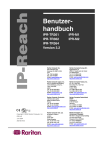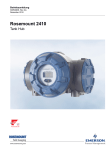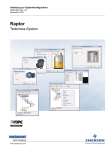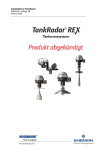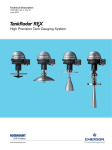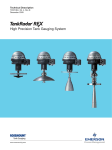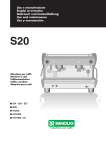Download TankMaster WinSetup User`s Guide
Transcript
TankMaster WinSetup Benutzerhandbuch Saab TankMaster WinSetup Benutzerhandbuch Erste Auflage Copyright © Oktober 1999 Saab Marine Electronics AB Ref. nr. 303027 Ger Copyright © Oktober 1999 Saab Marine Electronics AB Der Inhalt, Beschreibung und Spezifikationen in diesem Handbuch können Änderungen unterliegen. Saab Marine Electronics AB und Saab Tank Control Deutschland Vertriebs GmbH übernehmen keine Verantwortung für eventuelle Fehler, die in diesem Handbuch erscheinen können. Warenzeichen TankMaster ist ein eingetragenes Warenzeichen der Saab Marine Electronics AB. HART ist ein eingetragenes Warenzeichen der HART Communication Foundation. Modbus ist ein eingetragenes Warenzeichen der Modicon. Pentium ist ein eingetragenes Warenzeichen der Intel Corporation. Windows95/98 und Windows NT sind eingetragene Warenzeichen der Microsoft Corporation. 2 Saab TankRadar L/2 Erste Auflage, Oktober 1999 Inhalt Inhalt 1. 2. 3 Einführung .................................................................................................... 9 1.1 Was ist der Saab TankMaster? ................................................................................. 9 1.2 TankMaster Softwarepaket .................................................................................... 10 1.3 Aufbau ........................................................................................................................ 11 1.4 Installation eines Tankfüllstandsmesssystems ..................................................... 12 Installation der TankMaster Software ..................................................... 13 2.1 Systemanforderungen ............................................................................................. 13 2.2 Zu installierende Software .................................................................................... 13 2.3 Installationsprozess ................................................................................................. 14 Das WinSetup Hauptfenster .................................................................... 15 3.1 Menüs ......................................................................................................................... 16 3.2 Werkzeugleiste ........................................................................................................ 17 3.3 Statusanzeige ............................................................................................................ 18 3.4 Workspace - Tanks und Geräte ansehen ............................................................ 19 3.4.1 Workspace ........................................................................................................................ 20 3.5 Rechte Maustaste .................................................................................................... 22 3.6 Symbole ..................................................................................................................... 23 3.7 Sicherheitsebenen ................................................................................................... 24 3.7.1 3.7.2 Festlegen der Sicherheitsebenen.................................................................................. 24 Festlegen eines Passwortes für die Sicherheitsebene.............................................. 24 4. Installation eines Füllstandsmesssystems .................................................... 25 4.1 Überblick ................................................................................................................... 25 4.2 Einstellung des Kommunikationsprotokolls ....................................................... 27 4.2.1 4.2.2 Konfiguration des Master Protokollchannels............................................................. 30 Konfiguration des Slave Protokollchannels ................................................................ 34 4.3. Preferences ............................................................................................................... 38 4.3.1 4.3.2 4.3.3 Messeinheiten .................................................................................................................. 38 Festlegen der Messstellenbezeichung (Tag) .............................................................. 39 Layout der Tankansicht .................................................................................................. 40 Saab TankRadar L/2 Erste Auflage, Oktober 1999 3 Inhalt 4.4 Installation der Feldkommunikationseinheit (FCU) ......................................... 42 4.4.1 4.4.2 4.4.4 4.5 Überblick ........................................................................................................................... 42 Installationsprozess ......................................................................................................... 43 Zusammenfassung der Installation und Konfiguration einer FCU ...................... 50 Tankinstallation ......................................................................................................... 51 4.5.1 4.5.2 4.5.3 4.5.4 Überblick ........................................................................................................................... 51 Starten des Wizards für die Tankinstallation ............................................................ 52 Installation eines neuen Tanks ...................................................................................... 54 Zusammenfassung der Tankinstallation und Konfiguration .................................. 61 61 4.6 Geräteinstallation .................................................................................................... 62 4.6.1 4.6.2 4.6.3 4.6.4 4.6.5 4.6.6 4.6.7 4.6.8 4.6.9 4.7 Installation eines Flüssiggas-Tank-Messgerätes ................................................ 109 4.7.1 4.7.2 4.8 Manuelle Einstellung der TCL .................................................................................... 120 Benutzen der Kalibrierungsfunktion ........................................................................ 122 Kalibrierung eines TRL/2 REX Radarfüllstandsmessgerät ............................. 125 5. Verändern der Gerätekonfiguration ..................................................... 127 6. Verändern einer bestehenden Tank-Konfiguration .............................. 129 7 4 Konfiguration ................................................................................................................. 109 Eingabe von manuellen Temperatur- und Druckwerten. .................................... 119 Kalibrierung eines TRL/2 2900 Radarfüllstandsmessgeräts .......................... 120 4.8.1 4.8.2 4.9 Überblick ........................................................................................................................... 62 Starten des Wizards für die Geräteinstallation ........................................................ 63 Installieren des TRL/2 2900 RTG und des Datenerfassungsgeräts (DAU) ....... 65 Installieren eines einzelnen TRL/2 RTG ohne DAU ................................................. 83 Installation eines einzelnen IDAU ohne RTG ............................................................ 84 Installation eines TRL/2 REX Messgerätes ............................................................... 85 Installation des TankRadar REX Füllstandsmessgerätes und eines abhängigen Datenerfassungsgerätes (DAU) ................................................................................ 105 Installation eines ILS 2000 kapazitiven Sensors .................................................. 106 Installation eines TRL PU ............................................................................................ 107 6.1 Ändern eines Tanktyps .......................................................................................... 130 6.2 Ändern einer Tankkonfiguration ......................................................................... 130 6.3 Einstellen von manuellen Tankdaten .................................................................. 131 Installation von neuen Geräten ............................................................. 133 Saab TankRadar L/2 Erste Auflage, Oktober 1999 Inhalt 8. Installation von neuen Tanks .................................................................. 135 9. Änderung der Protokoll Channel Konfiguration .................................. 137 10. Aktivieren eines Protokollchannels ....................................................... 139 11. Ansicht der Protokollstatistiken ............................................................ 141 12 Logging der Channelkommunikation.................................................... 143 12.1 Ansicht des Kommunikations-Logfile ................................................................ 143 12.2 Sichern des Logfiles ............................................................................................... 145 13. Suchen nach angeschlossenen Geräten ................................................ 147 14. Ansicht der Tankdaten ............................................................................ 149 14.1 Einzelner Tank ......................................................................................................... 149 14.2 Verschiedene Tanks ............................................................................................... 150 15. Ansicht des Alarmstatus ......................................................................... 151 16. Ansicht der Input- und Holding-Registers ............................................ 153 16.1 Bearbeiten eines Holdingregisters ..................................................................... 154 17. Laden und Speichern von Datenbank-Registern .................................. 155 17.1 Laden einer Gerätedatenbank ............................................................................ 155 17.2 Speichern des Geräteregisters ........................................................................... 156 18. Neue Anwendungssoftware herunterladen .......................................... 157 19 Neustart eines Gerätes .......................................................................... 159 20. REX Servicefunktionen .......................................................................... 161 20.1 Manuelle Relaiskontrolle ...................................................................................... 161 20.2 Status der HART-Geräte ...................................................................................... 162 20.3 Benutzerdefinierte Umrechnung des elektrischen Widerstandes in die Temperatur ............................................................................................................. 163 20.3.1 20.3.2 Benutzen einer Linearisierungstabelle ..................................................................... 163 Benutzen einer mathematischen Formel ............................................................... 164 Index .................................................................................................................. 165 Saab TankRadar L/2 Erste Auflage, Oktober 1999 5 Inhalt 6 Saab TankRadar L/2 Erste Auflage, Oktober 1999 Part I Saab TankRadar L/2 Erste Auflage, Oktober 1999 7 8 Saab TankRadar L/2 Erste Auflage, Oktober 1999 Kapitel 1 Einführung 1. Einführung 1.1 Was ist der Saab TankMaster? Saab TankMaster ist ein Softwarepaket für die Installation, Konfiguration und Betrieb von Füllstandsmesssystemen, die von Saab Marine Electronics AB hergestellt werden. Das TankMaster Softwarepaket verbessert mit leistungsstarken und einfach anzuwendenden Werkzeugen die Installation und Konfiguration von Füllstandsmesssystemen. Messgeräte, wie der Radartransmitter, Datenerfassungsgeräte und Feldkommunikationseinheiten lassen sich damit leicht installieren. TankMaster wurde für die Microsoft® Windows 95/98/NT Umgebung entwickelt und erlaubt den einfachen Zugriff auf Messdaten aus Ihrem lokalen Netzwerk Das Saab TankMaster System erlaubt Ihnen, verschiedenste Schnittstellen zu nutzen, etwa Saab TRL/2 Modbus, RS232 und RS485 für Verbindungen zu Ihrem lokalen Netzwerk (LAN) und Hostrechnern. Sie können leicht die Einstellungen von Protokollen, Messgeräten und Tanks ändern – zu jeder Zeit. Die graphische Schnittstelle gibt Ihnen einen klaren Überblick über die installierten Messgeräte, Tanks und Inventurdaten. Für jeden Tank können Sie die damit verbundenen Transmitter und Datenerfassungsgeräte gut erkennen. Messdaten sind in Echtzeit präsent, und Sie können jederzeit die Software an Ihre Bedürfnisse anpassen. Schlüsselelemente • Anzeigen von Messdaten. • Klare Übersicht der installierten Tanks und Meßgeräte. • Einfache Installation, unterstützt durch “Wizards”. • Offene Verbindungen • Objektorientierte benutzerfreundliche graphische Schnittstelle. Saab TankRadar L/2 Erste Auflage, Oktober 1999 9 Kapitel 1 Einführung 1.2 TankMaster Softwarepaket Saab TankMaster besteht aus den folgenden Softwaremodulen: • WinSetup. • Tank Server. • Modbus Master Protocol server. • Modbus Slave Protocol Server (optional). • WinOPI. Das WinSetup Program ist eine graphische Benutzerschnittstelle für die Installation, Konfiguration and Einrichtung von Füllstandssystemen. Der Tank Server kommuniziert mit den Messgeräten über den Master protocol server und verwaltet die Konfigurationsdaten für alle installierten Tanks und Messgeräte. Der Modbus Master Protocol Server bietet eine Schnittstelle zwischen der Workstation und den angeschlossenen Geräten. Es erlaubt Ihnen, mit den TRL/2 Messgeräten, wie RTGs, FCUs and DAUs zu kommunizieren. Der Modbus Slave Protocol Server bietet Ihnen die Option, das TRL/2 System an einen Hostrechner anzuschliessen, indem Sie das Modbus Protokoll nutzen. Das WinOPI Programm ist die Bediener-Schnittstelle zum TRL/2 Füllstandmesssystem. Es bietet Ihnen Funktionen, wie die Tankdatenanzeige, Alarmfunktionen sowie Optionen für die Tankinventur. 10 Saab TankRadar L/2 Erste Auflage, Oktober 1999 Kapitel 1 Einführung 1.3 Aufbau TankMaster WinSetup bietet Ihnen eine graphische Benutzerschnittstelle zwischen dem Bediener und dem TRL/2-Füllstandsmesssystem. Es TankMaster Setup Saab Tank Server Master Protocol Server COM1 Slave Protocol Server COM2 kommuniziert mit dem Tank Server und den verschiedenen Protokollservern, damit der Benutzer die angeschlossenen Geräter konfigurieren und an einen speziellen Tank anschliessen kann. WinSetup bietet ausserdem die Option, die Messdaten zu visualisieren und die Kommunikation mit den angeschlossenen Geräten zu dokumentieren. Der Master Protocol Server überträgt die Konfigurationsdaten und Messdaten zwischen dem Tank Server und den angeschlossenen Meßgeräten. Überdies sammelt er die gemessenen Werte, beispielsweise Füllstand, Temperatur und Druck. Der Tank Server speichert Daten über die installierten Tanks und Messgeräte. Tank- und Gerätenamen, Konfigurationsdaten, wie Antennentyp, Anzahl der angeschlossenen Temperaturdaten und die analogen Anschlüsse sowie viele andere Parameter können auf diese Weise verarbeitet werden. Der Tank Server sammelt die Daten von den angeschlossenen Geräten über den Master Protocol Server und gibt sie an die WinSetup Benutzerschnittstelle weiter. Der Slave Protocol Server wird benutzt, um dasTRL/2 TankMaster System an ein übergeordnetes System anzuschliessen. Er sammelt die Tankdaten vom Tank Server und leitet sie direkt an den Hostrechner weiter. Saab TankRadar L/2 Erste Auflage, Oktober 1999 11 Kapitel 1 Einführung 1.4 Installation eines Tankfüllstandsmesssystems Um ein TRL/2 System einzurichten, sind zwei Hauptaktivitäten nötig: • Tankinstallation und • Geräteinstallation. Geräteinstallation Die Geräteinstallation beinhaltet die Konfiguration der Feldbuskommunikation, die spezifische Tankhöhe und andere geometrische Parameter, legt den Antennentyp fest, konfiguiert die Temperatursensoren, die Relais, die Drucksensoren und andere externe Geräte. Tankinstallation Die Tankinstallation beinhaltet die Festlegung des Tanktyps, welcher Transmitter zu welchem Tank gehört und welche Signalquelle als Eingang für die diversen Tankparameter genutzt werden soll. Wizards Um den Installationprozess zu erleichtern, werden Sie im TankMaster WinSetup durch sogenannte “Wizards” begleitet. Sobald Sie einen Wizard gestartet haben, geht das WinSetup automatisch mit Ihnen Schritt für Schritt durch die Installation, so dass Sie sich auf die wichtigen Punkte konzentrieren können, anstatt darüber nachzudenken, welcher Schritt als nächstes zu tun ist. Die Online-Hilfe gibt Ihnen nähere Informationen über den nächsten Schritt, falls Sie weitere Hilfe benötigen. 12 Saab TankRadar L/2 Erste Auflage, Oktober 1999 Kapitel 2 Installation der TankMaster Software 2. Installation der TankMaster Software 2.1 Systemanforderungen Die folgenden Systemvoraussetzungen sind für den Saab TankMaster nötig: 2.2 • Betriebssystem: Windows95/98/NT 4.0. • Hardware: - Prozessor: Intel Pentium oder kompatibler Prozessor 350 MHz oder höher. - Freie Festplattenspeicher: 4 GB oder mehr. - Interner Speicher (RAM): 128 MB oder mehr. - Mind. zwei RS-232 Schnittstellen. - Ein 17 Zoll oder grösserer Monitor wird empfohlen. - Grafikkarte: 1024*768, 65536 Farben. Zu installierende Software Die folgenden Software-Module werden in der Maximalausführung installiert: • WinSetup • WinOPI (optional) • Tank Server • Modbus Master Protokoll Server • Modbus Slave Protokoll Server (optional) Saab TankRadar L/2 Erste Auflage, Oktober 1999 13 Kapitel 2 Installation der TankMaster Software 2.3 Installationsprozess Um das SaabTankMaster Softwarepaket zu installieren, verfahren Sie bitte nach folgender Anleitung: 1. Legen Sie die CD-ROM Saab TankMaster ein. Antwort: Achtung! Der Installation wizard wird gestartet. Wenn der Installation Wizard nicht automatisch startet, sobald die CD-ROM eingelegt ist, klicken Sie bitte zweimal auf die Datei Tmcd.exe, um den TankMaster zu installieren 2. Wenn Sie Windows 95 nutzen, fahren Sie bitte mit der Installation von DCOM fort. Wenn die Checkbox nicht markiert ist, ist DCOM bereits auf Ihrem Computer installiert. 3. Klicken Sie auf das Feld TankMaster, um die TankMaster Software zu installieren. 4. Installieren Sie den Acrobat Reader 3.0, wenn Sie die OnlineDokumention im pdf-Format lesen möchten. Wenn die dazugehörige Box nicht markiert ist, ist der Acrobat Reader auf Ihrem Computer bereits installiert. 5. Beenden Sie die Installation. 14 Saab TankRadar L/2 Erste Auflage, Oktober 1999 Kapitel 3 Das WinSetup Hauptfenster 3 Das WinSetup Hauptfenster Das Hauptfenster von Saab TankMaster enthält das Workspace Fenster, um Tanks und Geräte anzuzeigen, eine Menüleiste im oberen Teil des Bildschirmes, eine Status-Anzeige im unteren Teil des Bildschirmes und einige Buttons in der Menüleiste. Minimize Maximize Close Menubar Toolbar Workspace Status bar Das Workspace Fenster kann auf dem Hauptfenster überall hin bewegt werden. Es lässt sich an jeder Seite an das Main Fenster andocken, oder es kann frei schweben. Choose Allow Docking to place the Workspace window along the Main window side. Saab TankRadar L/2 Erste Auflage, Oktober 1999 15 Kapitel 3 Das WinSetup Hauptfenster 3.1 Menüs Die Menüleiste am oberen Teil des Bildschirmes enthält Menüs, wie Files, View, Service, Tools und Help. Einige Menüoptionen sind ebenfalls zugänglich, indem man die rechte Maustaste drückt. Welche Option man wählt, hängt vom Objekttyp ab, der im Workspace Fenster ausgewählt wurde. Wenn man beispielsweise die rechte Maustaste drückt, nachdem der Ordner Devices in der Ansicht Logical View markiert wurde, erscheint das folgende Menü: Wenn Sie ein Messgerät wählen und mit der rechten Maustaste klicken, erscheint das folgende Menü: 16 Saab TankRadar L/2 Erste Auflage, Oktober 1999 Kapitel 3 Das WinSetup Hauptfenster 3.2 Werkzeugleiste Um die WinSetup Werkzeugleiste anzuzeigen, wählen Sie Werkzeugleiste aus dem Menü View. Darin finden Sie verschiedene Buttons, die Sie per Shortcuts zu anderen Menüs leiten. Die folgenden Punkte sind in der Standard-Werkzeugleiste vorhanden: 1 2 3 4 5 6 7 8 9 10 11 1 Lock/Unlock: Die Sicherheitsebene lässt sich auf View Only/ Operator. setzen. 2 Damit können Sie ein neues Passwort eingeben. 3 Damit können Sie einen Tank umbenennen. 4 Hiermit lässt sich ein Tank oder ein Messgerät in der Baumstruktur des Workspace suchen. 5 Zeigt die Eigenschaften des markierten Objektes. 6 Öffnet das Tank View Fenster. 7 Damit kann ein neuer Tank installiert werden. 8 Damit kann ein neues Messgerät installiert werden. 9 Damit kann ein Tank entfernt werden. 10 Damit kann ein Messgerät entfernt werden. 11 Damit kann das Workspace Fenster ein- oder ausgeschaltet werden. Saab TankRadar L/2 Erste Auflage, Oktober 1999 17 Kapitel 3 Das WinSetup Hauptfenster 3.3 Statusanzeige Die Statusleiste ist im unteren Bereich des Hauptfensters plaziert. Es gibt Ihnen allgemeine Informationen über den aktuellen Systemzustand. Um die Statusanzeige anzuzeigen, wählen Sie aus dem Menü View die Option Status Bar. Status bar Wenn Sie ein Messgerät, einen Tank oder etwas anderes in dem WinSetup Hauptfenster gewählt haben, zeigt die Statuszeige weitere Informationen über diesen speziellen Punkt. Sie gibt Ihnen ausserdem Informationen über die aktuelle Sicherheitsebene (View only, Operator etc.). 18 Saab TankRadar L/2 Erste Auflage, Oktober 1999 Kapitel 3 Das WinSetup Hauptfenster 3.4 Workspace - Tanks und Geräte ansehen Das Workspace gibt einen Überblick über alle Geräte und Tanks. Sie können dabei zwischen zwei verschiedenen Ansichten wechseln: Physical Click this tab to show Logical View Click this tab to show Physical View Ansicht und Logical Ansicht. Das Workspace bietet Ihnen jede Menge Gestaltungsmöglichkeiten: • Erstellt und konfiguriert Tanks, Messgeräte und Protokolle. • Entfernt Tanks, Messgeräte und Protokolle. • Ändert Konfigurationen. • Zeigt Holding und Input Registers an. • Erstellt das Tank View Layout. • Setzt die Messstellenbezeichnungen von Tanks und Messgeräten fest. • Lädt neue Anwendungssoftware in ein Radarmessgerät ein. • Zeigt das Kommunikations-Logfile. Saab TankRadar L/2 Erste Auflage, Oktober 1999 19 Kapitel 3 Das WinSetup Hauptfenster 3.4.1 Workspace Das Workspace Fenster zeigt die installierten Tanks und Messgeräte und die erhältlichen Kommunikationsprotokolle. Es bietet ausserdem Informationen über die Konfiguration der installierten Messgeräte: Bsp.1 Alle installierten Tanks und Messgeräte sowie die Kommunikationsprotokolle sind in separaten Ordnern abgelegt, um einen guten Überblick über das gesamte System zu erhalten. Bsp.2 Der Ordner Tanks enthält alle installierten Tanks. Für jeden Tank können die angeschlossenen Messgeräte eingesehen werden. 20 Saab TankRadar L/2 Erste Auflage, Oktober 1999 Kapitel 3 Das WinSetup Hauptfenster Transmitter LT-1 communicates directly with This Workstation. Transmitter LT-3 communicates via FCU-1 Transmitter LT-1 is installed without an associated DAU Transmitter LT-3 is installed with an associated SDAU Bsp.3 Workspace bietet Ihnen die nötigen Informationen, um die Systemkonfiguration zu verstehen. In diesem Beispiel zeigen die Symbole, daß der Transmitter LT-3 mit This Workstation über eine Feldkommunikationseinheit FCU-1 kommuniziert. Transmitter LT-1 kommuniziert direkt mit This Workstation. Bsp.4 Ein +-Zeichen bedeutet, dass ein Transmitter mit einem angeschlossenen DAU (Datenerfassungsgerät) installiert ist. Wenn kein +-Zeichen erkennbar ist, ist das RTG (Radarmessgerät) als einzelnes Messgerät installiert. Bsp.5 Die möglichen Kommunikationsprotokolle werden in dem Ordner Protocol angezeigt. Saab TankRadar L/2 Erste Auflage, Oktober 1999 21 Kapitel 3 Das WinSetup Hauptfenster 3.5 Rechte Maustaste Sie können die rechte Maustaste nutzen, um die Befehle des WinSetup leichter auszuführen: If you for example select an RTG icon and click the right mouse button, a popup menu appears which provides the same options as the Service/Devices menu. 22 Saab TankRadar L/2 Erste Auflage, Oktober 1999 Kapitel 3 Das WinSetup Hauptfenster 3.6 Symbole Im Workspace Fenster werden die verschiedenen Tanks und Geräte durch die folgenden Symbole angezeigt: Festdach-Tank Schwimmdach-Tank Kugel-Tank Liegender Zylinder TRL/2 Radar Tank Gauge (RTG) 2900. TRL/2 Radar Tank Gauge (RTG) REX. Feldkommunikationseinheit (FCU) Unabhängiges Datenerfassungsgerät (IDAU). Abhängiges Datenerfassungsgerät (SDAU). TRL PU. ILS 2000, kapazitiver Sensor Saab TankRadar L/2 Erste Auflage, Oktober 1999 23 Kapitel 3 Das WinSetup Hauptfenster 3.7 Sicherheitsebenen TankMaster bietet Ihnen verschiedene Sicherheitsebenen, um einen unerlaubten Zugriff zu verhindern. Es gibt die folgenden Stufen: 3.7.1 View Only In diesem Modus können Sie Tank- und Geräteeinstellungen sehen, Sie dürfen jedoch keine Änderungen vornehmen oder neue Tanks und Geräte installieren. Operator Wird hauptsächlich im WinOPI Programm genutzt. Voreingestelltes Passwort: OPER. Supervisor Damit können Sie im WinSetup Tanks und Geräte installieren. Damit lassen sich auch laufende Konfigurationen von Protokollen, Geräten und Tanks ändern. Voreingestelltes Passwort: SUPER. Administrator Diese Funktion ist für zukünftige Versionen des TankMasters gedacht. Festlegen der Sicherheitsebenen 1. Wählen Sie Window Protection/Set Level aus dem Menü File . 2. Wählen Sie eine Sicherheitsebene aus der Popup-Liste. 3. Geben Sie Ihr Passwort ein und klicken Sie auf die OK Taste. 3.7.2 Festlegen eines Passwortes für die Sicherheitsebene 1. Wählen Sie Window Protection/Set Password.aus dem Menü File 2. Wählen Sie eine Sicherheitsebene von der Popup-Liste. 3. Geben Sie Ihr Passwort ein und klicken Sie auf die OK Taste. 24 Saab TankRadar L/2 Erste Auflage, Oktober 1999 Kapitel 4 Installation eines Füllstandsmesssystems 4. Installation eines Füllstandsmesssystems 4.1 Überblick Bevor Sie das TRL2-System installieren, sollten Sie sich vergewissern, dass die folgenden Informationen zur Verfügung stehen: • Ein Plan, der alle Geräte und Tanks enthält. Beachten Sie die Unit-ID (produktspezifische Nummer, die jedes RTG, FCU und DAU bei der Produktion erhält) von jedem Gerät und sämtliche Kommunikationsadressen, die benutzt werden. • Die Tankgeometrien Um ein Füllstandsmesssystem zu installieren, folgen Sie bitte der nachstehenden Anleitung: 1. Einstellung des Kommunikationsprotokolls Legt die Parameter für das Kommunikationsprotokolls fest: • Das Master Protokoll wird für die Kommunikation mit den Feldgeräten benutzt. • Das optionale Slave Protokoll wird für die Kommunikation zum Hostrechner eingesetzt. • Die Kommunikation über den Bus kann in Hinblick auf eventuelle Fehler, Funktionscodes, etc. dokumentiert werden. 2. Einstellungen Legt die Messeinheiten, die Messstellenbezeichnungen (Tag-Markierung) für Tanks und Geräte und das Layout für die Ansicht der Tankdaten fest. 3. Installieren und Konfigurieren der Feldkommunikationseinheit (FCU) Wenn das System eine FCU enthält, muss diese zuerst, bevor andere Geräte, wie RTGs und DAUs, installiert werden. Um eine FCU zu installieren, müssen Sie: • eine Adresse zuweisen. • Wählen Sie das Protokoll zu jedem Kommunikationsport und setzen Sie die gewünschten Kommunikationsparameter. • Konfigurieren Sie die Slave-Datenbank, die alle Informationen der Geräte enthält, die mit dem Feldbus verbunden sind. Saab TankRadar L/2 Erste Auflage, Oktober 1999 25 Kapitel 4 Installation eines Füllstandsmesssystems 4. Installation und Konfiguration der Tanks und Geräte Sie können zwischen zwei Vorgehensweisen bei der Installation von Tanks und Geräten entscheiden: Alternative 1: Sie starten mit der Installation der Tanks. In diesem Fall werden die Geräte als Teil der Tankinstallation behandelt. Alternative 2: Sie starten mit der Installation und Konfiguration der Messgeräte. Dann installieren Sie die Tanks und verknüpfen die bereits installierten Geräte mit den dazugehörigen Tanks. Tankinstallation Die Tankinstallation beinhaltet die folgenden Schritte: Wählen Sie einen Tanktyp Wählen Sie den entsprechenden Tanktyp. Setzen Sie eine Tankbezeichnung Bestimmen Sie den Namen, um den Tank, beispielsweise im Workspace Fenster, zu identifizieren. Wahl der Geräte Verknüpft die Geräte mit dem Tank. Konfiguration Bestimmt die Signalquelle für freies Bodenwasser, Druck in der Gasphase und Flüssigkeitsdruck, wenn diese Werte gemessen werden. Eingabe von Werten Wenn Sie die automatische Messung unterbrechen möchten, können Sie auch manuelle Werte eingeben. Sie können ausserdem einen Messbereich für die gemessene Variable bestimmen. Geräteinstallation Die Geräteinstallation beinhaltet die folgenden Schritte: Kommunikation Bestimmt die Protokolle und die Adressen. Konfiguration Bestimmt die geometrischen Abstände in Bezug auf die Transmitter, externe Sensoren, wie Temperatursensoren und andere Parameter, die vom installierten Gerätetyp abhängen. 5. Kalibrierung Wenn ein TRL/2 RTG 2900 installiert und konfiguriert wird, muss die Tankverbindungslänge (TCL) - beim TRL/2 REX Calibration Distance genannt - justiert werden, um den Anschluss zwischen dem gemessenen und aktuellen Füllstand zu erreichen. Diese Justierung sollte bei der Endabnahme durchgeführt werden und muss normalerweise nicht mehr wiederholt werden, es sei denn, die Bedingungen im Tank haben sich verändert. 26 Saab TankRadar L/2 Erste Auflage, Oktober 1999 Kapitel 4 Installation eines Füllstandsmesssystems 4.2 Einstellung des Kommunikationsprotokolls Das TRL2 Modbus Master-Protokoll ist das Standardprotokoll, wenn der Saab TankMaster auf Ihrem Computer installiert ist. Andere Protokolle, wie das TRL2 Modbus Slave Protokoll, sind als Option erhältlich. Für weitere Informationen nehmen Sie bitte Kontakt zu Saab Tank Control auf. Ein Protokoll bietet bis zu acht Channels. Für jeden Channel können Sie festlegen, welchen PC Kommunikationsport (COM) Sie verwenden möchten, und Standard-Kommunikationsparameter, wie Baud Rate und Stop Bits, festlegen. Computer Master Protocol Server Channel 1 Channel 2 COM 1 Channel 3 Channel 4 Channel 5 Channel 6 Channel 7 Channel 8 Slave Protocol Server Channel 1 Channel 2 COM 2 Channel 3 Channel 4 Channel 5 Channel 6 Channel 7 Channel 8 To Host computer (COM2) (Slave protocol) Field Communication Unit TRL/2 Modbus (COM1) (Master protocol) Field Bus Modem The OPI work station can be connected to field devices and a host computer by using Master and Slave protocols Saab TankRadar L/2 Erste Auflage, Oktober 1999 27 Kapitel 4 Installation eines Füllstandsmesssystems Für jedes Protokoll können Sie folgende Punkte konfigurieren: • Kommunikationsparameter: Port (COM1...), Baud rate, stopbits, Modemtyp, etc. • Logfile: Dateinname, Dateigrösse, Logplan, etc. • Zuordnung der Tanks (Nur für Slave Protokolle!) Um ein Protokoll zu konfigurieren, gehen Sie bitte folgendermassen vor: 1. Öffnen Sie im Workspace Fenster den Ordner Protocols. 2. Wählen Sie das Symbol, das zu dem zu konfigurierenden Protokoll gehört (ModbusMaster, ModbusSlave etc.). 1. Select a protocol 2. Click Properties 3. Wählen Sie Protocols/Properties aus dem Menü Service oder drücken Sie die rechte Maustaste und wählen Sie Properties. Antwort: 28 Das Protocol Properties Fenster wird geöffnet. Saab TankRadar L/2 Erste Auflage, Oktober 1999 Kapitel 4 Installation eines Füllstandsmesssystems 4. Wählen Sie einen Protokollchannel und klicken Sie den Properties Button. Antwort: Das Protocol Channel Configuration Fenster wird geöffnet. 5. Konfigurieren Sie die Kommunikationsparameter und die LogfileEinstellungen. Für Slave Protokolle müssen Sie festlegen, welche Tankdaten vom Host-System gesammelt werden sollen, siehe Abschnitt Slave Protocol Channel Configuration. Saab TankRadar L/2 Erste Auflage, Oktober 1999 29 Kapitel 4 Installation eines Füllstandsmesssystems 4.2.1 Konfiguration des Master Protokollchannels In dem Kommunikationsfeld können Sie die Parameter konfigurieren, um die Kommunikation zwischen der TankMaster Workstation und der Feldkommunikationseinheit zu steuern. Das Logfile-Feld legt fest, welche Art der Information Sie dokumentieren und sichern möchten. Einstellung der TRL/2 Modbus Kommunikation Um den TRL2 Modbus Master Protokoll Channel zu konfigurieren: 1. Wählen Sie das Feld Kommunikation. 2. Setzen Sie die Kommunikationsparameter: 30 Saab TankRadar L/2 Erste Auflage, Oktober 1999 Kapitel 4 Installation eines Füllstandsmesssystems Achtung! Port Wählen Sie den COM Port, der für die Kommunikation mit dem TRL/2-System verwendet werden soll. Baud rate 4800 Stop bits 1 Parity keine (none) Modem Wählen Sie FBM, wenn Sie ein Feldbusmodem benutzen. Handshaking FBM: RTS/CTS/DTR/DSR RS485: RTS/CTS/DTR/DSR RS232: None Reply timeout 1000 ms Retries 3 Wenn die Kommunikation unterbrochen wird und Handshaking ein DSR enthält, wird kein Query vom TankMaster Protokoll Server gesendet. Dies kann in einem Query Timeout enden. 3. Markieren Sie die Enable Checkbox, um den Protokollchannel kanal zu aktivieren und klicken Sie den OK Button. Saab TankRadar L/2 Erste Auflage, Oktober 1999 31 Kapitel 4 Installation eines Füllstandsmesssystems Konfiguration des Logfiles Um ein Logfile zu sichern, gehen Sie bitte folgendermassen vor: 1. Wählen Sie das Feld Log File 2. Geben Sie einen Namen des Logfiles an. 3. Bestimmen Sie maximale Dateigrösse, die benutzt werden darf. Diese Option ist besonders dann sinnvoll, wenn Sie das Logfile auf einer Diskette speichern möchten. 4. Geben Sie einen Zeitpunkt an, zu dem Sie das Logfile regelmässig sichern möchten. Sie können die Datensicherung jederzeit manuell durch Drücken des Start Buttons beginnen. 5. Legen Sie fest, ob Sie eines oder verschiedene Logfiles erstellen möchten. Wenn Sie nur ein Logfile benutzen, werden die alten Daten vernichtet, sobald die maximale Dateigrösse (Maximum File Size) überschritten wird. Wählen Sie die Option Several Files, wenn Sie sich sicher sein möchten, dass keine Logdaten verloren gehen. Wenn Sie diese Option wählen, wird eine neue Datei erstellt, sobald die maximale Dateigrösse überschritten wird. Die maximale Anzahl der neuen Dateien, die erstellt werden, wird durch den Parameter Max Log Files festgelegt. 32 Saab TankRadar L/2 Erste Auflage, Oktober 1999 Kapitel 4 Installation eines Füllstandsmesssystems 6. Klicken Sie auf den Advanced Button, wenn Sie ausgewählte Functionscodes, Addressen oder Fehlerarten aufzeichnen möchten. Saab TankRadar L/2 Erste Auflage, Oktober 1999 33 Kapitel 4 Installation eines Füllstandsmesssystems 4.2.2 Konfiguration des Slave Protokollchannels Ein Slave Protokoll erlaubt Ihnen, alle Daten aus der WinOPI Workstation zu einem Hostrechner zu übertragen. Achtung! Um einen Slave Protokoll Server zu betreiben, benötigen Sie einen dafür ausgelegten Hardwarekey. Einstellungen der TRL/2 Modbus Kommunikation Um den TRL2 Modbus Slave Protokoll Kanal zu konfiguieren: 1. Wählen Sie das Feld Kommunikation. 2. Setzen Sie die Kommunikationsparameter: 34 Saab TankRadar L/2 Erste Auflage, Oktober 1999 Kapitel 4 Installation eines Füllstandsmesssystems Note! Port Wählen Sie den COM port, mit dem das Hostsystem verbunden wird. Baud rate 4800 Stop bits 1 Parity keine (No) Modem Wählen Sie FBM, wenn die Hostkommunikation über ein Feldbusmodem läuft. Handshaking FBM: RTS/CTS/DTR/DSR RS485: RTS/CTS/DTR/DSR RS232: Lesen Sie bitte bei den Spezifikationen für die Kommunikationssoftware, die Sie auf Ihrem Hostrechner nutzen, nach. Address Setzen Sie die Adresse, unter der die TankMaster Workstation im Hostsystem zu erkennen ist. Wenn die Kommunikation unterbrochen wird und Handshaking ein DSR enthält, wird kein Query vom TankMaster Protokoll Server gesendet. Dies kann in einem Query Timeout enden. 3. Markieren Sie die Enable Checkbox, um den Protokollchannel zu aktivieren und klicken Sie den OK Button. Saab TankRadar L/2 Erste Auflage, Oktober 1999 35 Kapitel 4 Installation eines Füllstandsmesssystems Um die Verzögerungszeiten und die Timeouts zu konfigurieren, gehen Sie bitte folgendermassen vor: 1. Klicken Sie auf den Advanced Button in dem Feld Kommunikation. 2. Für das TRL/2 Modbus Slave Protokoll werden die folgenden Standardwerte benutzt: 36 Query to response delay 10 ms Query interval 100 ms Read Query Timeout 400 ms Write Resp. Timeout 400 ms Maximum Resp. Time 800 ms Saab TankRadar L/2 Erste Auflage, Oktober 1999 Kapitel 4 Installation eines Füllstandsmesssystems Konfiguration des Logfiles Siehe Kapitel 4.2.1 Konfiguration des Master Protocolchannels / Konfiguration des Logfiles, um mehr Information zu erhalten, wie man ein Logfile sichert. Konfiguration der Tankzuordnung Das Slave Protokoll erlaubt Ihnen, Daten von einem Saabsystem auf einen Hostrechner zu übertragen. Um festzulegen, von welchen Tanks Daten übertragen werden sollen, gehen Sie bitte folgendermassen vor: 1. Wählen Sie das Feld Tank Mapping 2. Aus der Liste im Fenster Available Tanks wählen Sie die Tanks, die Sie verbinden möchten. 3. Klicken Sie auf den Pfeil-Button, um die ausgewählten Tanks in die Liste der Mapped Tanks zu bewegen 4. Klicken Sie den OK Button, um die Konfiguration zu sichern. Saab TankRadar L/2 Erste Auflage, Oktober 1999 37 Kapitel 4 Installation eines Füllstandsmesssystems 4.3. Preferences 4.3.1 Messeinheiten Einstellung der Messeinheiten, die für die Berechnungen zur Tankinventur benutzt werden sollen. Beachten Sie, dass diese Einstellungen nur für die Installation von neuen Tanks gelten. Sie gelten nicht für die Einstellungen der Tanks, die bereits im Workspace Fenster installiert wurden. Um die Messeinheiten zu verändern, gehen Sie bitte folgendermassen vor: 1. Wählen Sie Servers/Preferences aus dem Menü Service. 2. Wählen Sie das Feld Units. 3. Wählen Sie die gewünschten Einheiten für Füllstand, Temperatur, Druck, Volumen und Dichte. Für Druck stehen folgende Einheiten zur Verfügung: Bar A. Bar G, PSI A, PSI G. Geben Sie die lokale Schwerkraft ein (für Deutschland üblicherweise 9,81 m/s²). Dieser Wert wird für die Berechnung der Dichte und der Masse verwendet, wenn ein optionaler Drucksensor installiert wurde. 4. Wählen Sie die Methode, nach der die Tanktabelle (TCT) ausgelegt ist. Sie können zwischen der internationalen, der nördlichen und der RawMethode wählen. Für weitere Informationen lesen Sie bitte im WinOPI User´s Guide nach. 5. Wählen Sie die Referenztemperatur, die für die Berechnungen benutzt werden soll. Der Standardwert beträgt 15°C. 38 Saab TankRadar L/2 Erste Auflage, Oktober 1999 Kapitel 4 Installation eines Füllstandsmesssystems 4.3.2 Festlegen der Messstellenbezeichung (Tag) Um eine Messtellenbezeichung festzulegen, gehen Sie bitte folgendermassen vor: 1. Wählen Sie Servers/Preferences aus dem Menü Service. 2. Wählen Sie das Feld Tag Prefixes. 3. Legen Sie die erste Silbe für die Bezeichung fest, die für die Tanknamen und Gerätenamen benutzt werden sollen, und drücken Sie auf den OK Button. Saab TankMaster WinSetup benutzt diese Namen als Standardeinstellungen, wenn Sie Tanks und Geräte installieren. Sie können diese jedoch ignorieren und andere benutzen, wenn Sie möchten. Saab TankRadar L/2 Erste Auflage, Oktober 1999 39 Kapitel 4 Installation eines Füllstandsmesssystems 4.3.3 Layout der Tankansicht Das Setup Tank View Fenster wird benutzt, um festzulegen, welche Variablen im Tank View Fenster angezeigt werden sollen. Sie können eine neue Tankansicht erstellen und diese speichern oder ein existierendes Layout laden. Um ein Layout festzulegen: 1. Wählen Sie Servers/Preferences aus dem Menü Service und wählen Sie das Feld Setup Tank View. 2. Sie haben nun zwei Möglichkeiten. • Klicken Sie den Load Table Button und öffnen ein bereits vorhandenes Layout, oder 2. Click move 1. Select desired parameter 3. The selected parameter is moved to Selected Parameters pane. • Sie wählen im linken Bereich eine Transmitter Variable, die Sie im Tank View Fenster (siehe Viewing Tank Data) angezeigt haben möchten und klicken auf den Move Button. 40 Saab TankRadar L/2 Erste Auflage, Oktober 1999 Kapitel 4 Installation eines Füllstandsmesssystems 3. Wiederholen Sie dies für jede Variable, die Sie anzeigen möchten. Klicken Sie auf den Move All Button, wenn Sie alle Variablen in den rechten Bereich bewegen möchten. 4. Klicken Sie auf den Save As Button, um die aktuelle Tankansicht zu speichern. 5. Klicken Sie auf den OK Button, um die Einstellungen für die Tankansicht zu bestätigen. Um die festgelegten Tankparameter anzusehen, markieren Sie einen Tank, drücken Sie die rechte Maustaste und wählen Sie die Option Open Tank View: Saab TankRadar L/2 Erste Auflage, Oktober 1999 41 Kapitel 4 Installation eines Füllstandsmesssystems 4.4 Installation der Feldkommunikationseinheit (FCU) 4.4.1 Überblick Die Installation einer Feldkommunikationseinheit beinhaltet die folgenden Schritte: 1. Festlegen von Gerätetyp und Bezeichnung 2. Einstellen der Kommunikation • Kommunikationschannel, • Addresse, • evtl. Redundanz 3. Konfiguration der Ports Port, type (FB, GB), Baud rate, Data bits, Stop bits, Parity 4. Konfiguration der Slave Datenbank Gerätetypen, Adressen, Bus (FB1...), Temp, Ain/Cin, Freq, etc. 42 Saab TankRadar L/2 Erste Auflage, Oktober 1999 Kapitel 4 Installation eines Füllstandsmesssystems 4.4.2 Installationsprozess Schritt 1. Den Geräteinstallations-Wizard starten. Starten Sie den Wizard für die Installation wie in Kapitel 4.6.2 Starten des Wizards für die Geräteinstallation beschrieben. Schritt 2. Wählen Sie den Gerätetyp. 1. Wählen Sie die FCU. 2. Geben Sie den Namen für die Messstellenbezeichung in das Eingabefeld Tag. Saab TankMaster schlägt Ihnen automatisch den ersten Teil des Namen vor, in Anlehnung an die Einstellungen im Tag Prefixes Fenster, siehe Kapitel 4.3.2: Festlegen der Messstellenbezeichung (Tag). 3. Klicken Sie auf den Next Button, um fortzufahren. Saab TankRadar L/2 Erste Auflage, Oktober 1999 43 Kapitel 4 Installation eines Füllstandsmesssystems Schritt 3. Einstellung der Kommunikation. Wählen Sie einen Channel für das Kommunikationsprotokoll. (Um die verfügbaren Channels einzusehen, öffnen Sie den Ordner Protocols, wählen Sie das Symbol Master Protocol und drücken Sie die rechte Maustaste und wählen Sie Properties). Um eine neue Adresse festzulegen, gehen Sie folgendermassen vor: 1. Im FCU Communication Fenster klicken Sie den Change Address on Device Button. Antwort: Das Change Address Fenster wird geöffnet. 2. Geben Sie die Unit ID und die neue Adresse ein und klicken Sie den OK Button. Antwort: Das Change Address Fesnter wird geschlossen. 3. Im FCU Communication Fenster klicken Sie den Verify Communication Button, um sich zu vergewissen, dass die Kommunikation korrekt arbeitet. 4. Klicken Sie auf den Next Button, um fortzufahren. 44 Saab TankRadar L/2 Erste Auflage, Oktober 1999 Kapitel 4 Installation eines Füllstandsmesssystems Schritt 4. Konfiguration der Anschlüsse 1. Vergewissern Sie sich, dass die Port-Typen korrekt sind. Die FCU verfügt über sechs Kommunikationsports. Üblicherweise stehen zwei Gruppenbusse (GB) und vier Feldbusse (FB) zur Verfügung. Sie können die Gruppenbusse an die Saab TankMaster Workstation anschliessen, aber optional auch direkt an einen Hostrechner. Die Feldbusports sind mit den RTGs und DAUs verbunden. 2. Vergewissern Sie sich, dass das korrekte Protokoll ausgewählt wurde. Benutzen Sie das MODBUS Kommunikationsprotokoll für die Gruppenbusse. Für die Feldbusanschlüsse können Sie die folgenden Protokolle verwenden: MODBUS für TRL/2 Geräte, Labko2000 für ILS2000, WS400 für Echowave-Messgeräte. Legen Sie die folgenden Modem-Kommunikationsparameter für das MODBUS Protokoll fest: Baud rate 4800 Databits per character 8 Stop bits 1 Parity keine (none) 3. Für Standardinstallationen vergewissern sie sich, dass No Redundancy ausgewählt wurde. Für mehr Informationen, wie Sie ein System mit einer redundanten FCU konfigurieren, lesen Sie bitte im TRL/2 Service and Commissioning Handbuch nach. 4. Klicken Sie auf den Next Button, um das Slave Database configuration Fenster zu öffnen. Saab TankRadar L/2 Erste Auflage, Oktober 1999 45 Kapitel 4 Installation eines Füllstandsmesssystems Schritt 5. Einstellung der Slave Datenbank In diesem Fenster sind alle Informationen, die die FCU benötigt, um Daten aus den angeschlossenen Messgeräten auslesen zu können, gesammelt. Alle Daten, die von den RTGs, DAUs und externen Sensoren kommen, werden an die FCU gesandt und an den TankMaster-PC über einen Gruppenbus weitergeleitet. Klicken Sie die Reihe (1A, 2A ...) im FCU Configuration Fenster an, in der Sie die Daten für den zu konfigurierenden Slave eingeben möchten. Um die FCU Slave Datenbank zu konfigurieren, gehen Sie bitte folgendermassen vor: 1. Geben Sie den Slave type ein. Insgesamt gibt es 64 Positionen im FCU Configuration Fenster. Die ersten 32 Positionen sind für RTG 2900, REX, Labko und Echowave-Messgeräte bestimmt. Nach Position 32 startet die Zählweise wieder mit 1. Die zweiten 32 Positionen sind ausschliesslich für die DAUs gedacht. Achtung! Vergewissern Sie sich, dass ein Füllstandmessgerät und seine angeschlossene DAU an der gleichen Stelle (zum Beispiel 1A und 1B) im FCU Slave Datenbank Fenster stehen. 2. Geben Sie die Addresse des angeschlossenen Gerätes ein. Nutzen Sie dabei die Addressen 1 bis 99 für die RTGs und 101 bis 199 für DAUs. 46 Saab TankRadar L/2 Erste Auflage, Oktober 1999 Kapitel 4 Installation eines Füllstandsmesssystems 3. Geben Sie den Feldbus an, an den das Slave-Gerät angebunden ist. Üblicherweise stehen vier Feldbusse zur Verfügung, für weitere Informationen lesen Sie bitte im TRL/2 Technische Beschreibung nach. 4. Geben Sie die Anzahl der Temperatursensoren ein. Beim RTG 2900 können Temperatursensoren ausschliesslich mit einem DAU verbunden werden. Bei einem RTG 3900 REX Füllstandsmessgerät lassen sich alternativ optional bis zu sechs Temperatursensoren direkt an den Transmitterkopf anschliessen. Lassen Sie das Feld frei, wenn Sie ein RTG 2900 konfigurieren. 5. Geben Sie die Anzahl der verwendeten Analogeingänge an. Sie können maximal vier Analogeingänge an ein unabhängiges DAU anschliessen. Ein RTG 2900 mit einer Stromschleifenkarte (CLC) bietet maximal zwei Eingänge. 6. Com. Interval 1: Geben Sie Intervallzeit zwischen der Anfrage für Füllstand, Analogeingang und Temperaturdaten an. Com. Interval 1 ist in Schritten von 0,1 Sekunden möglich. 7. Com. Interval 2: Geben Sie die Intervallzeit zwischen der Anfrage für Frequenz, Digitaleingang und Relaisdaten im unabhängigen DAU an. Com. Interval 2 ist in Schritten von 0,1 Sekunden möglich. 8. Klicken Sie auf den Next Button, um das Summary Fenster zu öffnen. 9. Klicken Sie auf den Finish Button, um die FCU-Installation zu beenden. Saab TankRadar L/2 Erste Auflage, Oktober 1999 47 Kapitel 4 Installation eines Füllstandsmesssystems Zusammenfassung über die Eingabefelder der FCU Slave Datenbank 48 Slave type z. B. TRL/2 RTG oder REX (Pos. 1A-32A) oder DAU (Pos. 1B-32B) Address Diese Adresse wird für die aktuelle Einheit genutzt. Für RTGs empfiehlt es sich, dass die Adressen von 1 bis 99 verwendet werden. Für die DAUs werden die Adressen 101 bis 199 empfohlen. FCU field bus Geben Sie die Nummer des Feldbusses an, an den die aktuelle Einheit angeschlossen ist. In der Standardkonfiguration stehen vier Feldbusse zur Verfügung. Temps Anzahl der Temperaturelemente im Tank Analog inputs Anzahl der Analogeingänge des RTG oder der DAU Frequency inputs Anzahl der Frequenzeingänge Com. interval 1 Der kürzeste Zeitintervall zwischen der Anfrage von Füllstand, Analogeingang und Temperaturdaten. Einheit 0,1 Sekunden. Üblicherweise wird Com. interval 1 auf 10 gesetzt (entspricht einer Sekunde). Com. interval 2 Der kürzeste Zeitintervall zwischen der Anfrage von Frequenz, Digitaleingang und Relaisdaten in der DAU. Einheit: 0,1 Sekunden. Saab TankRadar L/2 Erste Auflage, Oktober 1999 Kapitel 4 Installation eines Füllstandsmesssystems Es ist unabdingbar, dass die Slave Datenbank korrekt konfiguriert wird. Das folgende Beispiel zeigt, wie die FCU Slave Datenbank und das aktuelle System zusammenhängen. Beispiel RTG 1 RTG 2 DAU 1 DAU 2 Field Bus 1 RTG 1 and DAU 1 are installed on Tank 1 and communicate with an FCU via Field Bus 1. RTG 1 is equipped with a CLC card, and two analog inputs are connected to this transmitter. Three temperature sensors are connected to DAU 1. RTG 2 and DAU 2 are installed on Tank 2 and communicate with an FCU via Field Bus 1. RTG 2 is not equipped with a CLC card. Two analog inputs and three temperature sensors are connected to DAU 2. Tank 1 Tank 2 RTG 1: Address = 1 Ain = 2 RTG 2: Address = 2 Ain = 0 DAU1: Address = 101 Cin = 0 DAU2: Address = 102 Cin = 2 Saab TankRadar L/2 Erste Auflage, Oktober 1999 49 Kapitel 4 Installation eines Füllstandsmesssystems 4.4.4 Zusammenfassung der Installation und Konfiguration einer FCU Wählen Sie den Gerätetyp FCU. Einstellungen der Kommunikation. Weisen Sie eine Adresse zu und wählen Sie den Kommunikationschannel. Konfiguration der Ports. Geben Sie die Kommunikationsparameter für jeden Gruppen- und Feldbus an. Konfiguration der Slave Datenbank. Konfigurieren Sie die Geräte, die mit der FCU verbunden sind. 50 Saab TankRadar L/2 Erste Auflage, Oktober 1999 Kapitel 4 Installation eines Füllstandsmesssystems 4.5 Tankinstallation 4.5.1 Überblick Das Ziel einer Tankinstallation ist es, ein Füllstandsmessgerät mit einem bestimmten Tank zu verknüpfen. Sie haben jedoch auch die Möglichkeit, analoge Eingangssignale, die für eine bestimmte Messung, etwa den Dampfdruck, nötig sind, zu bestimmen. In dem Sie für die Tankinstallation den Wizard benutzen, wird Ihnen der Installationsprozess leicht gemacht. Die folgenden Schritte laufen bei einer Tankinstallation ab: 1. Legen Sie den Tanktyp fest. 2. Geben Sie an, welche Geräte mit dem Tank verbunden werden sollen. 3. Konfigurieren Sie. Legen Sie die Eingangssignale für freies Bodenwasser (FWL), Druck in der Gasphase und Flüssigkeitsdruck fest. 4. Geben Sie an, ob automatisch gemessen werden soll oder ob manuelle Werte für die verschiedenen Tankvariablen verwendet werden sollen. 5. Zusammmenfassung Gibt Ihnen eine kurze Information über den installierten Tank. Saab TankRadar L/2 Erste Auflage, Oktober 1999 51 Kapitel 4 Installation eines Füllstandsmesssystems 4.5.2 Starten des Wizards für die Tankinstallation Sie können den Wizard für die Tankinstallation auf verschiedene Arten starten: In der Workspace/Logical View: 1. Wählen Sie den Server, auf dem Ihr System installiert wird. - oder – wählen Sie den Ordner Tanks 2. Wählen Sie Install New/ Tank aus dem Menü File. - Oder - 52 Saab TankRadar L/2 Erste Auflage, Oktober 1999 Kapitel 4 Installation eines Füllstandsmesssystems 1. Wählen Sie den Ordner Tanks. 2. Drücken Sie die rechte Maustaste wählen Sie Install New aus dem Popup-Menü. In der Workspace/Physical View: 1. Wählen Sie den Server, auf dem Ihr System zu installieren ist. 2. Wählen Sie Install New/ Tank aus dem Menü File. Saab TankRadar L/2 Erste Auflage, Oktober 1999 53 Kapitel 4 Installation eines Füllstandsmesssystems 4.5.3 Installation eines neuen Tanks Schritt 1. Starten Sie den Wizard für die Tankinstallation. Schauen Sie bitte im Kapitel 4.5.2 nach, wie man den Wizard für die Tankinstallation startet. Schritt 2. Wählen Sie den gewünschten Tanktyp. Legen Sie die Tankbezeichung im Eingabefeld Tank Tag fest. Das System schlägt Ihnen automatisch eine Namensilbe vor, wenn Sie eine im Tag Prefixes Fenster definiert haben, siehe Kapitel 4.3 Preferences. Klicken Sie auf den Next Button. 54 Saab TankRadar L/2 Erste Auflage, Oktober 1999 Kapitel 4 Installation eines Füllstandsmesssystems Schritt 3. Wählen Sie die Geräte aus, die mit dem aktuellen Tank verbunden werden sollen. 1. Select a device 2. Click this button 3. The devices appear in the Chosen Devices pane. Sie haben zwei Möglichkeiten: • Wählen Sie unter Available Devices aus der Liste, wenn eines oder einige Geräte bereits installiert sind, - oder • Klicken Sie auf den Install New Device Button, um die Geräte zu installieren, die mit dem Tank verbunden werden sollen. (Dies startet den Wizard für die Installation der Geräte). Für weitere Informationen, wie die verschiedenen Radarmessgeräte und DAUs installiert werden, lesen Sie bitte im Kapitel 4.6 Geräteinstallation nach. Achtung! Vergewissern Sie sich, dass die Show FCU Slave Positions Checkbox nicht markiert wurde. Diese Option sollte nur in speziellen Fällen genutzt werden, um Geräte zu installieren, die nicht mit dem TRL/2 Feldbus verbunden sind. Für weitere Informationen lesen Sie bitte die nächsten Seiten. Saab TankRadar L/2 Erste Auflage, Oktober 1999 55 Kapitel 4 Installation eines Füllstandsmesssystems Anzeige der FCU Slave-Positionen Sie können einen Tank auch mit einem noch nicht installierten Gerät verbinden, so lange Sie dieses noch nicht in der FCU Slave Datenbank konfiguriert haben. Dies ist der Fall, wenn Sie einige Geräte erst später installieren möchten. 1. Markieren Sie die Show FCU Slave Positions Checkbox, um die Symbole anzuzeigen, die zu der FCU Slave Datenbank gehören. 2. Wählen Sie das Symbol, das zu der FCU Position gehört, in der das Messgerät vorläufig zu konfigurieren ist. Im Beispiel gehören die Symbole für FCU-1.01 bis FCU-1.03 zu den Reihen 1 bis 3 in der FCU Slave Datenbank. 3. Bewegen Sie die ausgewählten Punkte zu dem Selected Devices Bereich, indem Sie den passenden Pfeil anklicken. Achtung! 56 Dies ist eine Einrichtung für fortgeschrittene Nutzer. Klicken Sie auf den Advanced Button im Konfigurationsfenster, um die Einstellungen zu überprüfen; siehe nächste Seite. Saab TankRadar L/2 Erste Auflage, Oktober 1999 Kapitel 4 Installation eines Füllstandsmesssystems Schritt 4. Konfiguration des Tanks. In dem Tank Configuration Fenster können Sie die Eingangssignale für freies Bodenwasser (FWL), Druck in der Gasphase und Flüssigkeitsdruck, die für die Berechnung der Inventurdaten benötigt werden, festlegen. Das freie Bodenwasser kann beispielsweise von einem Saab TRL/2 Water Bottom Sensor 3000, wie weiter unten gezeigt, erfasst werden. Ein IDAU kann mit maximal vier analogen Eingängen ausgestattet werden. Ein TRL/2 RTG, die mit einer Stromschleifenkarte (CLC) versehen ist, besitzt zwei Analogeingänge. Cin (0) - Cin (3) Free water level Pressure 4-20 mA Ain (0) - Ain (2) Water Bottom Sensor (WBS) Saab TankRadar L/2 Erste Auflage, Oktober 1999 57 Kapitel 4 Installation eines Füllstandsmesssystems Erweiterte Konfiguration WinSetup erlaubt Ihnen die Zuordnung zwischen Tank und Transmitterparameter zu wechseln. Sie können beispielsweise den Produktfüllstand wählen, der von dem analogen Ausgang eines anderen Messinstruments geliefert wird, wenn Sie das Radarfüllstandsmessgerät zeitweise unterbrechen möchten. Um die Zuordnung der Tankparameter zu verändern, gehen Sie bitte folgendermassen vor: 1. Klicken Sie auf den Advanced Button im Configuration Fenster. In diesem Fenster können Sie das Mapping zwischen gemessenen Werten und Tankvariablen festlegen. Beispielsweise können Sie die Ausgangsdaten eines externen Temperatursensors an einen aktuellen Eingang des DAU schicken und diese wie eine Systemvariable, ähnlich der durchschnittlichen Temperatur, behandeln. 2. Ziehen Sie die Maus in das Ausgangsfeld, das zu der Variablen gehört, die Sie konfigurieren möchten (Füllstand, Füllrate etc. ). 3. Wählen Sie eine Variable aus der Pop-up-Liste (LL32, LL16, Ain(0) etc.). 4. Klicken Sie auf den OK Button. In der gleichen Weise können Sie die Quelle für jede Tankeingangsvariable verändern. 58 Saab TankRadar L/2 Erste Auflage, Oktober 1999 Kapitel 4 Installation eines Füllstandsmesssystems Schritt 5. Eingabe von Werten. Dieses Fenster kann benutzt werden, um automatische Messungen zu unterbrechen, beispielsweise wenn Sie manuelle Werte eingeben möchten. Manuelle Werte werden normalerweise gelb markiert, um sie von den Werten zu unterscheiden, die automatisch gemessen wurden. Die Value Range Parameter (Minimum und Maximum) werden genutzt, um die Säulendiagramme im TankView Fenster zu skalieren. Saab TankRadar L/2 Erste Auflage, Oktober 1999 59 Kapitel 4 Installation eines Füllstandsmesssystems Schritt 6. Zusammenfassung Dieses Fenster gibt Ihnen Informationen, die die aktuelle Tankinstallation betreffen. Wenn Sie auf den Finish Button klicken, ist die Tankinstallation vollständig und der Tank erscheint im WinSetup Workspace. Sie können die Installation abbrechen, in dem Sie auf den Cancel Button klicken. Wie Sie sich auch entscheiden: Wenn ein Messgerät innerhalb des Tankinstallationsprozesses installiert wurde, bleibt das Gerät installiert und erscheint im Workspace Fenster, obwohl die Tankinstallation nicht beendet wurde. Achtung! 60 Wenn die Kommunikationsadresse während des Installationsprozesses geändert wurde, bleibt sie im Gerät bestehen, auch wenn das Gerät im WinSetup Workspace nicht installiert wurde! Saab TankRadar L/2 Erste Auflage, Oktober 1999 Kapitel 4 Installation eines Füllstandsmesssystems 4.5.4 Zusammenfassung der Tankinstallation und Konfiguration Art des Tanks Wählen Sie den Tanktyp, der installiert werden soll. Wählen Sie die angeschlossenen Geräte Wählen Sie den Transmitter, der mit dem Tank verbunden werden soll. Wenn das Gerät noch nicht installiert wurde, klicken Sie auf den Install New Device Button, um die Geräte für diesen Tank zu installieren. Konfiguration des Tanks Legen Sie die Signale fest, die als Eingang für freies Bodenwasser (FWL), Druck in der Gasphase und Flüssigkeitsdruck dienen sollen. Eingabe von Werten In diesem Fenster können Sie manuell Werte festlegen, in dem Sie die automatische Messung unterbrechen. Sie können ebenfalls Wertegrenzen für ausgewählte Messvariablen setzen. Saab TankRadar L/2 Erste Auflage, Oktober 1999 61 Kapitel 4 Installation eines Füllstandsmesssystems 4.6 Geräteinstallation 4.6.1 Überblick Ein TRL/2 System kann die folgenden Geräte enthalten: • Feldkommunikationseinheiten (FCU), um die Daten von u.a. Füllstandsmessgeräten und Datenerfassungsgeräten zu sammeln. • Füllstandsmessgeräte. • Datenerfassungsgeräte (DAU), um z. B. Temperatursensoren und analoge Instrumente abzufragen sowie Relais zu steuern. Das WinSetup Programm unterstützt die Installation und Konfiguration aller Gerätetypen, die in einem TRL/2 System eingesetzt werden können: • RTG 2900 • RTG 3900 REX • TRL PU • ILS 2000 • abhängiges Datenerfassungsgerät SDAU 2100 • unabhängiges Datenerfassungsgerät IDAU 2130 • FCU Bei einer kompletten Geräteinstallation müssen Sie die Geräte genauso wie die spezifischen Parameter für die Kommunikation mit der Saab TankMaster Workstation konfigurieren. Für die RTGs enthält die Konfiguration folgende Spezifikationen: • Antennentyp, • Tankgeometrien • Geometrie des RTG Für DAUs lassen sich Temperatursensoren, Stromeingänge, digitale Eingänge und Relais konfigurieren. 62 Saab TankRadar L/2 Erste Auflage, Oktober 1999 Kapitel 4 Installation eines Füllstandsmesssystems 4.6.2 Starten des Wizards für die Geräteinstallation Sie können den Wizard für die Geräteinstallation auf verschiedene Arten starten: In der Workspace/Logical View: 1. Wählen Sie This Workstation - oder – wählen Sie den Ordner Geräte 2. Wählen Sie Install New/ Geräte aus dem Menü File. - Oder - Saab TankRadar L/2 Erste Auflage, Oktober 1999 63 Kapitel 4 Installation eines Füllstandsmesssystems 1. Wählen Sie den Ordner Devices. 2. Drücken Sie die rechte Maustaste und wählen Sie Install New aus dem PopupMenü. In der Workspace/Physical View: 1. Wählen Sie das Symbol “This Workstation” im TankMaster Workspace Fenster. 2. Wählen Sie Install New/ Device aus dem Menü File. Für weitere Informationen, wie man die verschiedenen Geräte installiert, lesen Sie bitte im Kapitel 4.6.3-10 nach. 64 Saab TankRadar L/2 Erste Auflage, Oktober 1999 Kapitel 4 Installation eines Füllstandsmesssystems 4.6.3 Installieren des TRL/2 2900 RTG und des Datenerfassungsgeräts (DAU) Schritt 1. Start des Wizards für die Geräteinstallation. Starten Sie den Wizard für die Installation, wie in Kapitel 4.6.2 Starten des Wizards für die Geräteinstallation beschrieben. Schritt 2. Wahl des Gerätetyps. 1. Wählen Sie einen Gerätetyp - RTG und SDAU oder RTG und IDAU, je nachdem welche Art von DAU installiert ist. 2. Geben Sie jedem Messgerät eine Bezeichnung im dazugehörigen Eingabefeld Tag. Saab TankMaster schlägt Ihnen automatisch den ersten Teil des Namen vor, in Anlehnung an die Einstellungen im Fenster Tag Prefixes, siehe Kapitel 4.3.2 Festlegen der Messstellenbezeichnung (Tag). 3. Klicken Sie die Install Offline Checkbox, wenn Sie ein Gerät im WinSetup Workspace installieren möchten, ohne Daten zum aktuellen Gerät zu senden. Diese Funktion kann beispielsweise genutzt werden, um eine Installation vorzubereiten, bevor ein Gerät an einen Feldbus angeschlossen ist. 4. Klicken Sie auf den Next Button, um fortzufahren. Saab TankRadar L/2 Erste Auflage, Oktober 1999 65 Kapitel 4 Installation eines Füllstandsmesssystems Schritt 3. Einstellungen der Kommunikation. Üblicherweise kommuniziert ein RTG mit einem PC über eine Feldkommunikationseinheit (FCU). Es ist jedoch auch möglich, dieses direkt mit dem PC über ein Feldbusmodem zu verbinden. Stehen mehrere FCUs zur Verfügung, wählen Sie die betroffene in der FCU Tag Box. Das Feld Communication Channel zeigt, welcher Channel mit der ausgewählten FCU verbunden ist. Um Adressen zu verändern: 1. Klicken Sie auf den Change Addresses on Devices Button. 2. Geben Sie Unit Id und die neue Adresse von jedem Gerät ein. Die Unit-Id befindet sich auf dem Typenschild des jeweiligen Messgerätes. (Um die Unit Id automatisch zu finden, wenn die dem Messgerät zugeordnete Adresse nur einmalig vergeben worden ist, geben Sie die Adresse in das Adressfeld ein und klicken Sie auf den Verify Communication Button im Communication Fenster.) 3. Klicken Sie auf den OK Button, um fortzufahren. 66 Saab TankRadar L/2 Erste Auflage, Oktober 1999 Kapitel 4 Installation eines Füllstandsmesssystems Position in der FCU Überprüfen Sie, ob das Feld Position in FCU die richtige Nummer anzeigt. Sie muss zu der Position in der FCU Slave Datenbank passen. The address of the current RTG corresponds to the address in position 1 of the FCU Slave Database. The current RTG is configured in position 1 in the FCU Slave Database. Saab TankRadar L/2 Erste Auflage, Oktober 1999 67 Kapitel 4 Installation eines Füllstandsmesssystems Schritt 4. Konfiguration des RTG. Standalone Standalone System Wenn Sie ein Standalone-System installiert haben, markieren Sie die Standalone System Checkbox. Dadurch wird sichergestellt, dass das RTG als Master agiert und die Füllstandsdaten zu dem angeschlossenen DAU sendet, um diese auf dem LCD-Display anzuzeigen. Ein TRL/2 Stand-alone-System kann konfiguiert werden mit: • einem Radarfüllstandsmessgerät (RTG) und einem Datenerfassungsgerät (DAU), • nur einem Radarfüllstandsmessgerät, oder • nur einem unabhängigen Datenerfassungsgerät. 68 Saab TankRadar L/2 Erste Auflage, Oktober 1999 Kapitel 4 Installation eines Füllstandsmesssystems Antennenttyp Sie können zwischen einer Reihe an vordefinierten Antennentypen wählen: • Horn-Antenne (RTG2920) • Parabol-Antenne (RTG2930) • Führungsrohr-Antenne (RTG 2940) • Flüssiggas-Antenne (RTG 2960) Configure LPG/LNG tank Für spezielle Anwendungen gibt es weitere Optionen: Horn, Horn Chem, Führungsrohr Chem etc. Die Nutzung dieser Optionen sollten jedoch vorher mit Saab Tank Control besprochen werden. WinSetup liest und zeigt den Wert für Tank Connection Length (TCL), der aktuell in der Datenbank des RTG gespeichert ist. Der Wert des TCL kann im RTG Geometry Fenster verändert werden, siehe Schritt 6 in dieser Installationsanleitung. Wenn sie ein Flüssiggas-Messgerät (RTG 2960) oder ein FührungsrohrMessgerät (RTG 2940, RTG 2945) installieren möchten, geben Sie den inneren Durchmesser des Führungsrohr im Feld Pipe Diameter ein. Wenn Sie ein Hornantennen-Messgerät (RTG 2920) oder ein Parabolantennen-Messgerät (RTG 2930) benutzen, wird der Führungsrohrdurchmesser auf Null gesetzt. Wenn Sie ein Flüssiggas-Messgerät installieren, klicken Sie den Configure LPG Button und folgen den Anweisungen aus Kapitel 4.7 Installation eines Flüssiggas-Messgerätes. Saab TankRadar L/2 Erste Auflage, Oktober 1999 69 Kapitel 4 Installation eines Füllstandsmesssystems Konfigurieren der Stromschleifenkarte (CLC) Wenn das RTG mit einer optionalen Stromschleifenkarte (CLC) ausgestattet ist, markieren Sie die CLC Checkbox und klicken Sie auf den Configure Button: 1. Aktivieren Sie die analogen Ein- und Ausgänge, die Sie benutzen möchten, in dem Sie die dazugehörigen Checkboxen auswählen. Sie können dieses zurücksetzen, wenn Sie den analogen Eingang und Ausgang deaktivieren möchten, beispielsweise für die Wartung. Die analogen Ausgänge sind standardmässig deaktiviert. 2. Bestimmen Sie die gewünschten Einheiten, in denen die Eingänge dargestellt werden sollen. 3. Bestimmen Sie die analoge Eingangsskalierung. Das Lower Field entspricht 4 mA, das Upper Field 20 mA. Sie können eine Beschreibung im Feld Description eintragen, das in der Bedieneroberfläche im View Tank Fenster des WinOPI angezeigt wird. 4. Wählen Sie die Signalquelle für die analogen Ausgänge aus der Liste Output Value. 5. Geben Sie die Lower und Upper Werte für die analogen Ausgänge an. Die Skalierung der Ausgangswerte wird durch die unteren und oberen Grenzen bestimmt. Der untere Wert entspricht 4 mA, der obere Wert 20 mA. 6. Klicken Sie auf den OK Button, um die Einstellungen zu bestätigen und um in das RTG Configuration Fenster zurückzukehren. 70 Saab TankRadar L/2 Erste Auflage, Oktober 1999 Kapitel 4 Installation eines Füllstandsmesssystems Schritt 5. Tankgeometrie Tank Reference Height (R) Die Tankreferenzhöhe (R) ist der vertikale Abstand zwischen der Peilmarke (Tank Ref. Point) und dem Peiltisch. RTG Reference Distance (G) Der RTG Referenzabstand (G) ist der vertikale Abstand zwischen der Peilmarke und dem RTG Referenzpunkt, der sich an der oberen Fläche des Kundenflansches befindet, wo das Messgerät installiert ist. Für Führungsrohr-Messgeräte liegt der RTG Referenzpunkt an der hand-dip Markierung am Führungsrohr-Messgerät. Minimum Level Distance (C) Der C-Abstand ist als der vertikale Abstand zwischen der minimalen Füllhöhe (Tankboden) und dem Peiltisch definiert. Üblicherweise ist C gleich Null. Wenn man einen C-Abstand definiert, vergrössert sich der Messbereich im Bodenbereich des Tanks. Dies führt dazu, dass der Füllstand unter dem Peiltisch mit negativem Wert angezeigt wird. Wenn Sie C=0 setzen, werden Messungen unter dem Peiltisch nicht akzeptiert, das RTG wird einen unzulässigen Füllstand melden, falls Sie nicht ein positives Lower Filter Margin (LFM) gesetzt haben. Siehe auch Schritt 6 Geometrie des RTG. Saab TankRadar L/2 Erste Auflage, Oktober 1999 71 Kapitel 4 Installation eines Füllstandsmesssystems Tank Reference Point RTG Reference Distance, (G) Zero Level Approved Measuring Range Tank Ref Height, (R) RTG Reference Point Minimum Level Distance (C) Tank Height (R) Distance from Tank Reference Point to Zero level. RTG Reference Distance (G) Distance from Tank Reference Point to the RTG Reference Point. Minimum Level Distance (C) Distance from Zero level to tank bottom. Definition of tank distances. 72 Saab TankRadar L/2 Erste Auflage, Oktober 1999 Kapitel 4 Installation eines Füllstandsmesssystems Schritt 6. Geometrie des RTG Tank Connection Length (TCL) Die Tankverbindungslänge (TCL) kann benutzt werden, um die RTGs zu kalibrieren. Sie entspricht nicht einer physikalischen Länge. Nutzen Sie die folgenden Standardwerte: RTG TCL (m) 2920 0.608 2930 1.162 2940 1.000 Für ein RTG 2960 werden verschiedene Werte verwendet, dies hängt vom eingesetzten Flansch ab: TCL (m) Pressure (psi) 150 300 600 With ball valve 0.870 0.890 0.920 Without ball valve 0.590 0.610 0.640 Wenn gemessene Füllstände mit den handgepeilten Füllständen übereinstimmen, können Sie die Standard TCL Werte nutzen. Wenn es eine Abweichung zwischen handgepeilten und gemessenen Füllständen gibt, können Sie einen neuen TCL-Wert eingeben. Orientieren Sie sich dabei an folgender Formel: Neue TCL=alte TCL+DL wobei DL= handgepeilter Füllstand – gemessener Füllstand. Für weitere Informationen, wie ein RTG 2900 kalibriert wird, siehe auch Kapitel 4.8 Kalibrierung eines TRL/2 2900 Radarfüllstandsmessgeräts. Saab TankRadar L/2 Erste Auflage, Oktober 1999 73 Kapitel 4 Installation eines Füllstandsmesssystems Upper und Lower Filter Margins Sie können die unteren und oberen Filtergrenzen nutzen, um die zulässigen Messbereiche im Tank zu verändern. Geben Sie die neuen Werte für die unteren und oberen Filtergrenzen ein, wenn Sie keine Standardwerte nutzen möchten. Upper Filter Margin Eine obere Filtergrenze ist sinnvoll, um auszuschliessen, dass das Radarfüllstandsmessgerät an den Stellen im oberen Bereich des Tanks misst, an der die Produktoberfläche nicht heranreicht. Es kann ebenfalls dazu benutzt werden, dass das RTG nicht in der Nähe einer Antenne misst, um störende Echos von der Antenne oder dem Stutzen zu vermeiden. Lower Filter Margin In dem man eine untere Filtergrenze setzt, wird der Messbereich am Boden des Tanks eingeschränkt. Beispielsweise misst das Messgerät nicht im Bodenbereich des Tanks. Radarechos des Tankbodens werden durch eine untere Filtergrenze ausgeschlossen. Durch Setzen einer positiven unteren Filtergrenze werden Füllstände unter dem Peiltisch als Null angezeigt. Die untere Filtergrenze ist auch dann sinnvoll, wenn die Tankreferenzhöhe nicht korrekt eingestellt wurde, resultierend in einem Bodenecho von unterhalb des angegebenen minimalen Füllstands. Üblicherweise erkennt das RTG keine Echos unter dem minimalen Füllstand. In dem man die untere Füllstandsgrenze setzt, akzeptiert das RTG auch Radarechos unterhalb des minimalen Füllstands. RTG Reference Point Approved Measuring Range Upper Filter Margin (UFM) Zero Level Lower Filter Margin (LFM) 74 Saab TankRadar L/2 Erste Auflage, Oktober 1999 Kapitel 4 Installation eines Füllstandsmesssystems Schritt 7. Konfiguration des DAU Achtung: Wenn Sie eine Slave DAU installieren, steht nur die Temperaturerfassung zur Verfügung. Um ein Datenerfassungsgerät (DAU) zu installieren, gehen Sie bitte folgendermassen vor: 1. Klicken Sie auf den Synchronize with FCU Button. Dies gleicht die Anzahl der Temperatureingänge, der Stromeingänge, digitalen Eingänge und Relaisausgänge mit den Daten im FCU Slave Datenbank Fenster ab. 2. Wählen Sie die Variable, die auf dem örtlichen Display des DAU erscheinen soll. 3. Für ein unabhängiges DAU (IDAU) konfigurieren Sie die Temperatursensoren, die Stromeingänge, digitalen Eingänge und Relaisausgänge. Für ein Slave DAU stehen nur Temperatursensoren zur Verfügung. Saab TankRadar L/2 Erste Auflage, Oktober 1999 75 Kapitel 4 Installation eines Füllstandsmesssystems Konfiguration der Temperatursensoren. An ein DAU lassen sich bis zu 14 Temperaturssensoren anschliessen. Um die Temperatursensoren zu konfigurieren, gehen Sie bitte folgendermassen vor: 1. Im DAU Configuration Fenster klicken Sie den Configure Button nah dem Number of Temperature Sensors Feld. Temperature sensor position 2. Geben Sie die Position von jedem Sensor in das entsprechende Eingabefeld ein. 3. Wählen Sie den verwendeten Sensortyp und den Messbereich. 4. Markieren Sie die Average Exclude Checkbox, wenn Sie einen bestimmten Temperatursensor aus der Durchschnittstemperatur-Berechnung ausschliessen möchten. Dies kann nützlich sein, wenn ein Sensor defekt ist oder wenn die Temperatur nahe dem Tankboden erheblich vom restlichen Tank abweicht. (Der Sensor wird im WinOPI ebenfalls als gesperrt markiert.) 5. Klicken Sie auf den OK Button, um ins DAU Configuration Fenster zurückzukehren. Konfiguration eines unabhängigen Datenerfassungsgerätes (IDAU) Wenn Sie ein unabhängiges Datenerfassungsgerät (IDAU) installieren, fahren Sie mit der Konfiguration der Stromeingänge, digitalen Eingänge und Relais fort. 76 Saab TankRadar L/2 Erste Auflage, Oktober 1999 Kapitel 4 Installation eines Füllstandsmesssystems Konfiguration der Stromeingänge. 1. Klicken Sie den Configure Button nahe dem Number of Current Inputs Feld im DAU Configuration Fenster. 2. Legen Sie die Messeinheiten fest, in dem Sie die möglichen Optionen in der Popup-Liste auswählen. 3. Setzen Sie die Eingangswerte, die zu den oberen Grenzen (20mA) und den unteren (4mA) Grenzen der Stromeingänge gehören. 4. Geben Sie die Bezeichnung an, die im View Tank Fenster (WinOPI Programm) oder anderen Fenstern, in denen die Stromeingänge erscheinen, angezeigt werden sollen. Klicken Sie auf den OK Button, um ins DAU Configuration Fenster zurückzukehren. Konfiguration der Digitaleingänge 1. Klicken Sie den Configure Button nahe dem Feld Number of Digital Inputs im DAU Configuration Fenster. Saab TankRadar L/2 Erste Auflage, Oktober 1999 77 Kapitel 4 Installation eines Füllstandsmesssystems 2. Legen Sie eine Bezeichnung im Eingabefeld Description fest. Diese Bezeichnung wird im View Tank Fenster (WinOPI Programm) angezeigt. 3. Geben Sie einen Text ein, der für den Active bzw. Not Active Status der Digitaleingänge stehen soll. Klicken Sie auf den OK Button, um ins DAU Configuration Fenster zurückzukehren. Konfiguration der Relaisausgänge 1. Klicken Sie den Configure Button nahe dem Feld Number of Relay Outputs im DAU Configuration Fenster. 2. Wählen Sie die Parameter, um die Relais zu aktivieren. 3. Geben Sie die Grenzpunkte an, an denen die Relais aktiviert oder deaktiviert werden sollen. Beachten Sie, dass in der Standardterminologie Normally Open und Normally Closed bei einem Relais auf die Kontaktposition verweist, wenn ein Relais deaktiviert ist Wie man einen Grenzpunkt setzt, um einen Hysterese-Bereich zu erstellen, lesen Sie bitte auf der nächsten Seite nach. 4. Geben Sie im Feld Description einen Text ein, der im View Tank Fenster (WinOPI Programm) oder anderen Fenstern, in denen der Relaisstatus erscheint, angezeigt werden soll. 5. Legen Sie fest, welcher Text für den Active bzw. Not Active Ausgangsstatus der Relaisausgänge erscheinen soll. Beispielsweise wird für ein ”On” im Active Feld der Relaisstatus immer als ”On” angezeigt, wenn der Relaisstatus aktiv ist. Klicken Sie auf den OK Button, um ins DAU Configuration Fenster zurückzukehren. 78 Saab TankRadar L/2 Erste Auflage, Oktober 1999 Kapitel 4 Installation eines Füllstandsmesssystems Relais Das unabhängige DAU enthält optional vier Relais. Die Relais lassen sich durch einen Füllstand, der durch das angeschlossene RTG gemessen wurde, aktivieren oder durch jeden beliebigen anderen Parameter, der durch das unabhängige DAU gemessen wird. Für jedes Relais lässt sich ein Hysterese-Bereich definieren. In diesem Bereich kann ein Relais entweder aktiviert oder deaktiviert sein, abhängig von dem vorherigen Status. Wenn beispielsweise der Füllstand als Parameter gewählt wurde und Aktivieren bei 16 m und Deaktivieren bei 18 m gesetzt sind, wird das Relais aktiviert, sobald der Füllstand unter 16 m fällt und deaktiviert, wenn der Level über 18 m steigt. In dem die Aktivieren und Deaktivieren Parameter auf verschiedene Werte gesetzt werden, erhält man immer einen Hysteresebereich, unabhängig in welchem Status sich das Relais befindet. Dies hängt vom Status des Relais ab, zu dem Zeitpunkt an dem das Signal diesen Bereich erreicht. Das Gegenteil wird erreicht, wenn der Deaktivieren Wert grösser als der Aktivieren Wert ist. Die Relais können auf Normally Open oder Normally Closed gesetzt werden, in dem die Jumper in dem unabhängigen DAU eingestellt werden. Bitte lesen Sie hierfür im TRL/2 Installation Manual nach. Tank Relay Activated Deactivated Relay Energize Hysteresis Level Deenergize Relay Tank Activated Relay Deactivated Relay Deenergize Hysteresis Level Energize Relay Saab TankRadar L/2 Erste Auflage, Oktober 1999 79 Kapitel 4 Installation eines Füllstandsmesssystems Schritt 8. Zusammenfassung 1. Klicken Sie den Next Button im DAU Configuration Fenster, um fortzufahren. Das Summary Fenster gibt Ihnen Informationen, die die aktuelle Installation der Geräte betreffen. Wenn Sie den Finish Button klicken, wird die Installation abgeschlossen und die installierten Geräte erscheinen im WinSetup Workspace. Sie können eine Installation jederzeit abbrechen, in dem Sie den Cancel Button drücken. Achtung! Wenn die Kommunikationsadresse während des Installationsprozesses gewechselt wird, bleibt sie im Gerät bestehen, auch wenn die Geräteinstallation abgebrochen wurde. 2. Überprüfen Sie, dass die angezeigten Informationen korrekt sind und klicken Sie auf den Finish Button, um die Installation abzuschliessen. 80 Saab TankRadar L/2 Erste Auflage, Oktober 1999 Kapitel 4 Installation eines Füllstandsmesssystems Zusammenfassung der Installation und Konfiguration von RTG and DAU Gerätetyp Wählen Sie den Gerätetyp RTG und SDAU (IDAU) Kommunikation Weisen Sie jedem Gerät eine Adresse zu und legen Sie fest, ob die Workstation direkt mit den angeschlossenen Geräten oder über eine Feldkommunikationseinheit kommunizieren soll. Konfiguration des RTG Legen Sie den Antennentyp fest. Konfigurieren Sie die analogen Eingänge und Ausgänge, wenn der Transmitter mit einer Stromschleifenkarte (CLC) ausgestattet ist. Abstände im Tank Legen Sie die Abstände im Tank fest. Saab TankRadar L/2 Erste Auflage, Oktober 1999 81 Kapitel 4 Installation eines Füllstandsmesssystems Geometrie des RTG Legen Sie die Parameter der Füllstandsmessgeräte fest, die für die Kalibrierung notwendig sind. Konfiguration des DAU Konfigurieren Sie externe Geräte, wie Temperatursensoren, digitale Eingänge, analoge Eingänge und Relais. 82 Saab TankRadar L/2 Erste Auflage, Oktober 1999 Kapitel 4 Installation eines Füllstandsmesssystems 4.6.4 Installieren eines einzelnen TRL/2 RTG ohne DAU Um ein einzelnes RTG zu installieren, gehen Sie bitte folgendermassen vor: 1. Starten Sie den Wizard für die Geräteinstallation, wie es im Kapitel 4.6.2 Starten des Wizards für die Geräteinstallation, beschrieben ist. 2. Wählen Sie den Gerätetyp RTG. 3. Folgen Sie den Teilen der Anleitung in Kapitel 4.6.3: “Installieren des TRL/ 2 2900 RTG und des Datenerfassungsgerätes (DAU)”; diese entspricht der Installation eines einzelnen RTGs. Saab TankRadar L/2 Erste Auflage, Oktober 1999 83 Kapitel 4 Installation eines Füllstandsmesssystems 4.6.5 Installation eines einzelnen IDAU ohne RTG Um ein einzelnes unabhängiges Datenerfassungsgerät (IDAU) zu installieren, gehen Sie bitte folgendermassen vor: 1. Starten Sie den Wizard für die Geräteinstallation, wie es im Kapitel 4.6.3: “Installieren des TRL/2 2900 RTG und des Datenerfassungsgerätes (DAU)” beschrieben ist. 2. Wählen Sie den Gerätetyp IDAU. 3. Folgen Sie den Teilen der Anleitung in Kapitel 4.6.9: “Installation des Radarfüllstandsmessgerätes (RTG) und eines Datenerfassungsgerätes (DAU)”; diese entspricht der Installation eines einzigen IDAU. 84 Saab TankRadar L/2 Erste Auflage, Oktober 1999 Kapitel 4 Installation eines Füllstandsmesssystems 4.6.6 Installation eines TRL/2 REX Messgerätes Schritt 1. Starten Sie den Wizard für die Geräteinstallation. Starten Sie den Wizard für die Geräteinstallation, wie es in Kapitel 4.6.2 Starten des Wizards für die Geräteinstallation beschrieben ist. Schritt 2. Wählen Sie den Gerätetyp. 1. Wählen Sie den Gerätetyp REX RTG. Achtung! Dieses Gerät wird ebenfalls als RTG 3900 bezeichnet. 2. Geben Sie eine Bezeichnung in das Eingabefeld Tag ein. Saab TankMaster schlägt Ihnen automatisch den ersten Teil der Bezeichnung vor, in Anlehnung an die Einstellungen im Tag Prefixes Fenster, siehe auch Kapitel 4.3.2: Festlegen der Messstellenbezeichnung (Tag). 3. Klicken Sie auf den Next Button, um fortzufahren. Saab TankRadar L/2 Erste Auflage, Oktober 1999 85 Kapitel 4 Installation eines Füllstandsmesssystems Schritt 3. Einstellung der Kommunikation. Einstellung der Kommunikation Es gibt zwei Möglichkeiten, ein RTG anzuschliessen: • über eine Feldkommunikationseinheit (FCU), oder • über ein Feldbusmodem (FBM) direkt zum RTG. Markieren Sie den Button, der zu dem aktuellen Verbindungstyp passt. In der FCU Slave Datenbank wird jedes Gerät durch eine Reihe und eine indviduelle Adresse dargestellt. Wenn Sie die Kommunikationsadresse für dieses Gerät festgelegt haben, überprüfen Sie den Wert im Feld Position in FCU, ob der Wert zu der Reihe in der FCU Slave Datenbank passt, wo das Gerät konfiguriert wurde. Wenn die falsche Nummer im Position in FCU Feld angezeigt wird, könnte es darauf hinweisen, dass sie die falsche Adresse für das Gerät festgelegt haben, siehe auch Schritt 3 in Kapitel 4.6.3. Wenn mehrere FCU´s zur Verfügung stehen, wählen Sie in der FCU Tag Box die aktuelle aus. Für Geräte, die direkt mit dem FBM (also nicht über die FCU) verbunden sind, wählen Sie den Channel, mit dem das FBM verbunden ist. (Um zu überprüfen, welcher Channel noch frei ist, öffen Sie den Ordner Protocols, wählen Sie das Symbol Master Protocols, klicken Sie auf die rechte Maustaste und wählen Sie Properties). 86 Saab TankRadar L/2 Erste Auflage, Oktober 1999 Kapitel 4 Installation eines Füllstandsmesssystems Um die Geräteadressen zu verändern: 1. Klicken Sie auf den Change Address on Device Button. 2. Geben Sie die Unit Id des aktuellen RTG ein und legen Sie die neue Adresse fest. Klicken Sie auf den OK Button. Klicken Sie auf den Next Button, um das REX Configuration Fenster zu öffnen. Saab TankRadar L/2 Erste Auflage, Oktober 1999 87 Kapitel 4 Installation eines Füllstandsmesssystems Schritt 4. Konfiguration des Gerätes Legen Sie die Anzahl der Temperatursensoren im Feld Number of Temperature Inputs fest, die mit dem Transmitter verbunden werden sollen. Mit einem REX Transmitter lassen sich bis zu sechs Temperatursensoren verbinden. Wenn ein REX Transmitter mit einem angeschlossenen DAU verbunden ist, lassen sich keine Temperatursensoren mit dem Transmitterkopf verbinden. In diesem Fall müssen alle Temperatursensoren mit dem DAU verbunden werden. Achtung! Überprüfen Sie, ob die Anzahl der Temperatursensoren, die im Feld Number of Temperature Inputs festgelegt ist, mit der Anzahl der Sensoren, die mit dem Transmitter verbunden sind, übereinstimmt. Standalone System Wenn Sie ein Standalone-System mit einem angeschlossenen unabhängigen DAU installiert haben, markieren Sie die Standalone System Checkbox. Dadurch wird sichergestellt, dass das unabhängige DAU die Daten für die Darstellung auf dem LCD Display (optional) erhält. 88 Saab TankRadar L/2 Erste Auflage, Oktober 1999 Kapitel 4 Installation eines Füllstandsmesssystems Antennentyp Sie können eine der vordefinierten Antennentypen wählen, beispielsweise eine Parabol- oder eine Hornantenne, oder Sie wählen eine benutzerdefinierte, wenn die von Ihnen benutzte nicht in den vordefinierten Antenntypen zur Verfügung steht. Für eine vordefinierte Antenne werden einige Transmitterparameter, wie TCL und Hold Off Distanzen (siehe Schritt 6 Geometrie des RTG) automatisch festgelegt, um die Messleistung zu optimieren. Wenn Sie einen benutzerdefinierten Antennentyp wählen, müssen diese Daten manuell eingegeben werden. Um eine benutzerdefinierte Antenne zu konfigurieren: 1. Wählen Sie die passende Antennenoption. (Für RTG 3940 REX wählen Sie den Antennentyp User Defined ModeConv Pipe). 2. Für eine Führungsrohrantenne geben Sie den inneren Durchmesser ins Feld Pipe Diameter ein. 3. Konfigurieren Sie die TCL und Hold Off wie für das TRL/2 RTG 2900, siehe Kapitel 4.6.3. Wenn eine Horn- oder eine Parabolantenne genutzt wird, wird der Rohrdurchmesseer auf -0,1 m gesetzt. Achtung! Ausser für die Führungsrohr-Messgeräte sollten die benutzerdefinierten Optionen nur in speziellen Fällen und für Nichtstandard-Antennen angewendet werden. Saab TankRadar L/2 Erste Auflage, Oktober 1999 89 Kapitel 4 Installation eines Füllstandsmesssystems Konfiguration der Temperatursensoren Klicken Sie auf den Temp Input Button, um den Typ, Messbereich und Position der Temperatursensoren zu konfigurieren. Sensortyp Sie können zwischen den folgenden Typen wählen Achtung! • Pt100 • Cu100 (Durchschnittsmessung) • Benutzerdefiniert. Die Charakteristik wird in einer mathematischen Formel oder in einer Linearisierungstabelle festgelegt. (Für weitere Informationen, wie man einen benutzerdefinierten Sensortyp festlegt, lesen Sie bitte im Kapitel REX Service Functions nach.). Überprüfen Sie, dass der Sensortyp mit den Jumper-Einstellungen auf dem X4 Terminal auf dem TMC Board übereinstimmt. Benutzerdefinierte Temperatursensoren Um einen benutzerdefinierten Temperatursensor festzulegen, gehen Sie bitte folgendermassen vor: 1. Wählen Sie das Symbol des REX Messgerätes im Workspace Fenster. 2. Öffnen Sie das Menü Service/Devices. 90 Saab TankRadar L/2 Erste Auflage, Oktober 1999 Kapitel 4 Installation eines Füllstandsmesssystems 3. Wählen Sie die Option User-Defined Linerization Table - oder – die Option User-Defined Formula, abhängig von der Spezifikationsart. 4. Legen Sie die Charakteristik des Sensors fest, in dem Sie den Widerstand bei verschiedenen Temperaturwerten (linerization table) oder die gewünschten Werte (Formel) eingeben. Messbereich der Sensoren Zur Verfügung stehen die folgenden Temperaturbereiche: • -50 bis +250 °C. • Benutzerdefiniert. Diese Option sollte jedoch nicht in Standardfällen genutzt werden. Bitte nehmen Sie Kontakt zu Saab Tank Control auf, wenn Sie einen benutzerdefinierten Temperaturbereich benötigen. Filterfaktor Der Filterfaktor kann Werte zwischen 1 und 200 annehmen. Er kann Geräusche herausfiltern, um stabile Temperaturwerte zu erreichen. Hohe Filterfaktoren bedeuten, dass die Reaktion auf Temperaturwechsel im Vergleich zu niedrigen Filterwerten relativ langsam vor sich geht. Ein Filterwert von 4 ist in den meisten Fällen ausreichend. Position der Sensoren Die Sensoren sind vom Tankboden aufwärts nummeriert. Geben Sie die Position von jedem Sensor an, gemessen von dem Peiltisch bis zum Temperaturelement. Achtung! Die Anzahl der zur Verfügung stehenden Sensoren wird im REX Configuration Fenster festgelegt Berechnung der Durchschnittstemperatur Markieren Sie die Exclude From Average Calculation Checkbox, wenn Sie einen bestimmten Sensor von der Temperaturberechnung ausschliessen möchten. Achtung! Ein defekter Temperatursensor wird automatisch blockiert und somit von der Berechnung der Durchschnittstemperatur ausgeschlossen. Saab TankRadar L/2 Erste Auflage, Oktober 1999 91 Kapitel 4 Installation eines Füllstandsmesssystems Minimaler Abstand Sie können einen Bereich zwischen Produktoberfläche und einem bestimmten Pegel festlegen, in dem Spotsensoren nicht in die Berechnung der Durchschnittstemperatur einbezogen werden sollen. Product surface Minimum distance These sensors are not included in the average temperature calculation Die Grenzen des Bereichs werden in den Einstellungen der minimum distance festgelegt. Sie können diese Funktion nutzen, um Ungenauigkeiten bei gemessenen Sensorpositionen auszugleichen und somit sicher zu gehen, dass ein Temperatursensor über der Produktoberfläche nicht in die Berechnung der Durchschnittstemperatur einbezogen wird. Wenn beispielsweise die Position der Temperatursensoren mit einer Genauigkeit von 10 mm gemessen wird, garantiert der minimale Abstand von 10 mm, dass die Sensoren über der Produktoberfläche nicht in die Berechnung der Durchschnittstemperatur einbezogen werden. Dies kann nützlich sein, wenn die Temperatur in der Atmosphäre sich erheblich von der Produkttemperatur unterscheidet. 92 Saab TankRadar L/2 Erste Auflage, Oktober 1999 Kapitel 4 Installation eines Füllstandsmesssystems Konfiguration - Relay Output Um die angeschlossenen Relais zu konfigurieren, klicken Sie den Relay Output Button. Die optionale Relaisausgangs-Karte erlaubt Ihnen, bis zu zwei Relais zu verwenden. Es gibt in der Hardware zwei Anschlüsse für jedes Relais (X2X3 and X4-X5), welche für die Einstellung von Normally Open bzw. Normally Closed genutzt werden. Anzahl der Relaiszonen Wählen Sie Use Both Points, wenn Sie drei Relaiszonen definieren möchten. Wählen Sie Use Only First Point, wenn Sie nur zwei Relaiszonen definieren möchten. Erster und zweiter Grenzpunkt Der erste und zweite Grenzpunkt definiert die Übergänge zwischen Zone 1, 2 und 3. Sie können verschiedene Relaisstati in jeder dieser Zonen festlegen. Hysterese Wenn die Variable der Messquelle einen Grenzpunkt übergeht, wechselt der Relaisstatus. Wenn ein Hysterese-Bereich bestimmt wurde, bleibt das Relais im neuen Status, auch wenn das Signal zu einem Wert des Saab TankRadar L/2 Erste Auflage, Oktober 1999 93 Kapitel 4 Installation eines Füllstandsmesssystems vorangegangenen Bereiches zurückkehrt. Wie lange es sich in dem neuen Status befindet, hängt von dem Wert ab, den Sie im Eingabefeld Hysteresis gesetzt haben. Relaisstatus Es sind drei Relaisstati möglich: Alarm Der Alarmzustand. Die Hardwareanschlüsse X2-X3 (Relais 1) und X4-X5 (Relais 2) legen fest, ob ein Relais im Alarmzustand offen oder geschlossen ist. Beachten Sie, dass ein Relais, welches als Normally Open definiert wurde, im Alarmstatus offen ist. Wenn das Relais als Normally Closed definiert wurde, ist es im Alarmstatus geschlossen. Normal Der Normalzustand (kein Alarm). Toggle Das Relais wechselt regelmässig zwischen Normal und Alarm. Auswahl der Quelle Legt die Transmittervariable fest, die den Wechsel des Relais steuert. Verzögerungszeit beim Wechsel Dies ist die Verzögerungszeit, bis das Relais in einen Alarmstatus wechselt. Es entspricht der Zeit, die verlaufen muss, bevor das Relais auf einen Alarm reagiert. Sie können diese Funktion nutzen, um zu verhindern, dass ein Relais vom aktivierten Zustand springt, verursacht von kurzen Schwankungen des Signals der Messquelle. Toggle Periode Wenn sich das Relais im Toggle Status befindet, wechselt es zwischen dem Alarm- und Normalzustand, und zwar so häufig, wie dies in der Toggle Periode definiert wurde. Kontrollmodus 94 Manuell Das Relais kann manuell gesteuert werden, indem man die Option Manual Control Relay im Menü Service/Devices wählt Auto Der Relaisstatus wird durch eine Transmittervariable, die im Feld Select Source festgelegt wurde, automatisch gesteuert. Disabled Die Relaisfunktion ist ausgeschaltet. Saab TankRadar L/2 Erste Auflage, Oktober 1999 Kapitel 4 Installation eines Füllstandsmesssystems Konfiguration des Relaisausgangs Der Relaisausgang kann entweder als Normally Open oder Normally Closed gesetzt werden. Dies ist abhängig von der Kontaktposition des Relais im Alarmzustand. Indem man Relais 1 mit dem Anschluss X2 auf der Relay Output Card (ROC) verbindet, ist das Relais als Normally Closed konfiguriert. Anschluss X3 setzt das Relais als Normally Open. Für weitere Informationen lesen Sie bitte im TRL/2 Installation Handbuch nach. Die Relaisterminologie kann folgendermassen zusammengefasst werden: Normally Closed Closed Open Normally Open Open Closed Denergized Energized Denergized Energized Not Active Active Not Active Active Alarm (Reset) Normal Alarm (Reset) Normal Beispiel: Sie möchten, dass das Relais im normalen Zustand Open (offen) und im Alarmzustand Closed (geschlossen) ist. Dies bedeutet, dass das Relais als Normally Closed angeschlossen werden muß. Auf der Relay Output Card entspricht dies dem Anschluss X2. Für weitere Informationen, wie man die Relais im REX Transmitter anschliesst, lesen Sie bitte im TRL/2 Installation Handbuch nach. Saab TankRadar L/2 Erste Auflage, Oktober 1999 95 Kapitel 4 Installation eines Füllstandsmesssystems Relaisfunktionen Sie können einen oder zwei Grenzpunkte benutzen. Daher kann in zwei oder drei Bereichen ein unterschiedlicher Relaisstatus definiert werden. Für jede Zone können Sie jeden der drei Relaisstati setzen, Normal, Alarm oder Toggle. Für jeden Grenzpunkt können Sie einen Hysterese-Bereich bestimmen, der verhindert, dass ein Relais in einen vorherigen Status zurückspringt. Dies geht so lange, bis die Signalvariable nur kleine Werte um einen bestimmten Grenzpunkt annimmt. Das Prinzip der Relais Grenzpunkte und des Hysterese-Bereiches ist in der unten dargestellten Abbildung gezeigt. Variable value 3 Zone 3 4 Zone 2 2 1 Zone 1 Time Relay state 1. Der Quellwert erreicht den Grenzpunkt 1, und der Relaisstatus wechselt, wie in Zone 1 definiert. 2. Das Relais wechselt in den Status der Zone 2, wenn der Quellwert den Grenzpunkt erreicht, der durch den Hysterese-Wert gegeben wurde. 3. Der Quellwert erreicht den Grenzpunkt zwei, und der Relaiszustand wechselt, wie für Zone 3 definiert. 4. Das Relais wechselt in den Status der Zone 2, wenn der Quellwert den Grenzpunkt 2 erreicht hat, der durch den dazugehörige Hysterese-Wert definiert wurde. 96 Saab TankRadar L/2 Erste Auflage, Oktober 1999 Kapitel 4 Installation eines Füllstandsmesssystems Konfiguration der Analogeingänge Um die Signale für die Analogeingänge zu konfigurieren, klicken Sie den entsprechenden Analog Input Button. Es können bis zu drei HART Slaves an den Analogeingang 1 angeschlossen werden, wobei die Adressen 1-3 genutzt werden, siehe TRL/2 Installation Handbuch. In diesem Fall wird der Strom auf 4 mA gesetzt. Im Modus Analog Current ist nur ein HART Slave erlaubt. In diesem Fall muss die Adresse 0 verwendet werden. Wertebereich Geben Sie die unteren und oberen Grenzen ein, die 4 mA und 20 mA entsprechen. Fehlergrenzen Die Fehlergrenzen definieren die unteren und oberen Grenzen der Eingangsströme. Ausserhalb dieses Bereiches wird ein Fehler angezeigt. Sie können die obere Fehlergrenze zwischen 20 und 24 mA, und die untere Fehlergrenze zwischen 3 und 4 mA setzen. Die Fehlergrenzen sollten auf die Fehlergrenzen der angeschlossenen Geräte abgestimmt sein. Wenn beispielsweise bei einem Gerät ein Ausgangsstrom von 3,8 mA einem Alarm entspricht, sollten Sie die untere Fehlergrenze auf 3,8 oder höher setzen. Werteinheit Wählen Sie eine passende Messeinheit. Sie können zwischen verschiedenen Einheiten wählen, um den Druck, (mBar G, mBar A), den Füllstand und den Strom anzuzeigen. Saab TankRadar L/2 Erste Auflage, Oktober 1999 97 Kapitel 4 Installation eines Füllstandsmesssystems Filterfaktor In dem Sie einen Filterfaktor setzen, können Sie eine unechte Fluktuation im analogen Eingangssignal unterdrücken. Der Wert sollte zwischen 1 und 200 liegen, die Standardeinstellung ist 4. Konfiguration von HART-Geräten Um Geräte zu konfigurieren, die über ein HART-Protokoll angeschlossen sind, klicken Sie den HART Devices Button im RTG REX Configuration Fenster. Ein REX Füllstandsmessgerät kann als Master bis zu drei HART-Geräte (Slaves) in einer Multidrop-Konfiguration abfragen und zwar über den Analogeingang 1. Wenn zwei oder drei HART Slaves angeschlossen sind, müssen die Adressen 1-3 verwendet werden. Im HART Devices Configuration Fenster legen Sie die Identifikation für jeden HART Slave fest. Um eine Statusinformation über die angeschlossenen HART Slaves zu bekommen, wählen Sie HART Devices Status aus dem Menü Service/ Devices. 98 Saab TankRadar L/2 Erste Auflage, Oktober 1999 Kapitel 4 Installation eines Füllstandsmesssystems Schritt 5. Tankgeometrie Tank Reference Height (R) Die Tankreferenzhöhe (R) ist der vertikale Abstand zwischen der Peilmarke und dem Peiltisch, bzw. dem Tankboden. RTG Reference Distance (G) Der RTG Referenzabstand (G) ist der vertikale Abstand zwischen der Peilmarke und dem RTG Referenzpunkt, der sich an der oberen Fläche des Kundenflansches befindet. Für Führungsrohr-Messgeräte liegt der RTG Referenzpunkt an der hand-dip Markierung am Führungsrohr-Messgerät. Minimum Level Distance (C) Der C-Abstand ist definiert als der Abstand zwischen der minimalen Füllhöhe (Tankboden) und dem Peiltisch. Üblicherweise ist C gleich Null. Wenn man einen C-Abstand definiert, vergrössert sich der Messbereich im Bodenbereich des Tanks. Dies führt dazu, dass der Füllstand unter dem Peiltisch mit negativem Wert angezeigt wird. Wenn Sie C=0 setzen, werden Messungen unter dem Peiltisch nicht akzeptiert. Das RTG wird einen unzulässigen Wert melden, falls die Show negative level values as zero Checkbox nicht geklickt wurde. Saab TankRadar L/2 Erste Auflage, Oktober 1999 99 Kapitel 4 Installation eines Füllstandsmesssystems Tank Reference Point RTG Reference Distance (G) RTG Reference Point Approve Measuring Range Tank Reference Height (R) Hold Off Distance Zero Level Minimum Level Distance (C) Tank Height (R) Distance from Tank Reference Point to Zero level. RTG Reference Distance (G) Distance from Tank Reference Point to the RTG Reference Point. Minimum Level Distance (C) Distance from Zero level to tank bottom. Hold Off Distance Defines how close to the RTG Reference Point levels can be measured. Definition of tank distances. 100 Saab TankRadar L/2 Erste Auflage, Oktober 1999 Kapitel 4 Installation eines Füllstandsmesssystems Schritt 6. Geometrie des RTG Tank Connection Length (TCL) Die Tankverbindungslänge (TCL) kann nur für Antennen vom Typ User Defined (siehe REX Configuration Fenster) verändert werden. Wenn Sie eine der vordefinierten Antennen im REX Configuration Fenster wählen, kalibrieren Sie diese, indem Sie den TCL-Wert einstellen. Die Tankverbindungslänge (TCL) kann benutzt werden, um die RTGs für verschiedene Antennen zu kalibrieren. Sie entspricht keiner physikalischen Länge. Hold Off Distance Der Hold Off (H) Abstand definiert, wie nah am RTG Referenzpunkt ein Füllstandswert akzeptiert wird. Üblicherweise muss der vordefinierte Hold Off Abstand nicht geändert werden. Wenn jedoch störende Echos im oberen Bereich des Tanks auftreten, etwa durch einen Tankstutzen, kann der Hold Off-Abstand erhöht werden, um Messungen in der Nähe der Antenne zu vermeiden. Calibration Distance Benutzen Sie diese Variable, um den Transmitter so einzustellen, dass der gemessene Füllstand mit dem handgepeilten Füllstand übereinstimmt. Üblicherweise ist eine minimale Anpassung nötig, wenn das Füllstandsmessgerät installiert wird. Beispielsweise könnte die richtige Tankhöhe von dem eingegebenen Wert abweichen. Saab TankRadar L/2 Erste Auflage, Oktober 1999 101 Kapitel 4 Installation eines Füllstandsmesssystems Schritt 7. Zusammenfassung 1. Klicken Sie auf den Next Button, um fortzufahren. Das Summary Fenster gibt Ihnen Informationen, die die aktuelle Geräteinstallation betreffen. Wenn Sie den Finish Button klicken, ist die Installation vollständig und alle installierten Geräte erscheinen im WinSetup Workspace. Sie können die Installation abbrechen, wenn Sie auf den Cancel Button klicken. Achtung! Wenn die Kommunikationsadresse während des Installationsprozesses gewechselt wurde, bleibt die neue Adresse im aktuellen Gerät gespeichert, auch wenn die Installation abgebrochen wurde und das Gerät nicht im WinSetup Workspace erscheint! 2. Überprüfen Sie, dass die angezeigten Informationen korrekt sind und klicken Sie auf den Finish Button, um die Installation zu beenden. 102 Saab TankRadar L/2 Erste Auflage, Oktober 1999 Kapitel 4 Installation eines Füllstandsmesssystems Zusammenfassung der Installation und Konfiguration des REX RTG Gerätetyp Wählen Sie einen Gerätetyp REX (oder REX und SDAU, wenn das System ein Slave DAU enthält). Kommunikation Weisen Sie jedem Gerät eine Adresse zu und legen Sie fest, ob die Workstation direkt mit den angeschlossenen Geräten oder über eine Feldkommunikationseinheit kommunizieren soll. Konfiguration Legen Sie den Antennentyp fest. Konfigurieren Sie eventuelle Temperatursensoren und Relaisausgänge, analoge Eingänge und HART Master. Tankgeometrie Legen Sie die Tankabstände fest. Saab TankRadar L/2 Erste Auflage, Oktober 1999 103 Kapitel 4 Installation eines Füllstandsmesssystems Geometrie des RTGs Legen Sie die Parameter des Füllstandsmessgerätes fest, die für die Kalibrierung und Optimierung der Messung notwendig sind. 104 Saab TankRadar L/2 Erste Auflage, Oktober 1999 Kapitel 4 Installation eines Füllstandsmesssystems 4.6.7 Installation des TankRadar REX Füllstandsmessgerätes und eines abhängigen Datenerfassungsgerätes (DAU) 1. Starten Sie den Wizard für die Geräteinstallation, wie in Kapitel 4.6.2 Starten des Wizards für die Geräteinstallation beschrieben. 2. Wählen Sie den Gerätetyp - REX und SDAU. 3. Für den ersten Teil der Installation, die den REX RTG betreffen, folgen Sie den entsprechenden Anweisungen im Kapitel 4.6.6 “Installation eines TRL/ 2 REX Messgerätes”. Für die Installation eines DAU folgen Sie den entsprechenden Anweisungen im Kapitel 4.6.3 “Installation eines TRL/2 2900 RTG und des Datenerfassungsgeräts (DAU)”. Saab TankRadar L/2 Erste Auflage, Oktober 1999 105 Kapitel 4 Installation eines Füllstandsmesssystems 4.6.8 Installation eines ILS 2000 kapazitiven Sensors 1. Starten Sie den Wizard für die Geräteinstallation, wie in Kapitel 4.6.2 Starten des Wizards für die Geräteinstallation beschrieben. 2. Wählen Sie den Gerätetyp ILS 2000. 3. Legen Sie die Adresse Probe fest und klicken Sie auf den Next Button. 4. Beenden Sie die Installation. 106 Saab TankRadar L/2 Erste Auflage, Oktober 1999 Kapitel 4 Installation eines Füllstandsmesssystems 4.6.9 Installation eines TRL PU 1. Starten Sie den Wizard für die Geräteinstallation, wie in Kapitel 4.6.2 Starten des Wizards für die Geräteinstallation beschrieben. 2. Wählen Sie den Gerätetyp TRL PU. Klicken Sie auf den Next Button, um fortzufahren. 3. Wählen Sie den Kommunikations-Channel, mit dem das FBM verbunden ist. (Um zu überprüfen, welcher Channel zur Verfügung steht, öffnen Sie den Ordner Protocols und wählen Sie das Symbol Master Protocols, klicken Sie auf die rechte Maustaste und wählen Sie Properties). 4. Geben Sie die Modbus Adresse für den TRL PU an. Die Adresse kann im TRL PU Display Unit eingesehen werden. Üblicherweise wird die Adresse 1 oder 34 benutzt. 5. Klicken Sie auf den Verify Communication Button, um die Kommunikation mit dem TRL PU zu überprüfen. Klicken Sie auf den Next Button, um fortzufahren. Saab TankRadar L/2 Erste Auflage, Oktober 1999 107 Kapitel 4 Installation eines Füllstandsmesssystems 6. Geben Sie die Anzahl der Temperatureingänge für jedes Füllstandsmessgerät ein. Benutzen Sie die TRL Display Panel Unit (DPU), um die Reihenfolge zu sehen, in denen die TRL Füllstandsmessgeräte aufgezählt sind. (Siehe auch TRL Operator´s Manual für weitere Details, wie eine DPU genutzt wird). 7. Wenn das Füllstandsmessgerät mit einem Drucksensor ausgestattet ist, markieren Sie die dazugehörige Checkbox. 8. Markieren Sie die Level source in cm Checkbox, wenn die TRL PU mit einer Option ausgestattet ist, um in Tanks höher als 32 Meter zu messen. 9. Markieren Sie die Level rate available Checkbox, wenn die Softwareversion 1.df oder älter genutzt wird. Klicken Sie auf den Next Button, um fortzufahren. 10. Klicken Sie auf den Finish Button, um die TRL PU Installation zu beenden. 108 Saab TankRadar L/2 Erste Auflage, Oktober 1999 Kapitel 4 Installation eines Füllstandsmesssystems 4.7 Installation eines Flüssiggas-Tank-Messgerätes Vergewissern Sie sich, dass alle mechanischen Installationen gemäss der Saab Tank Control Anweisungen ausgeführt wurden. Überprüfen Sie ebenfalls, ob alle externen Sensoren, wie Druck- und Temperatursensoren, angeschlossen sind. 4.7.1 Konfiguration Um ein RTG 2960 auf einem Flüsiggas-Tank zu konfigurieren, gehen Sie bitte folgendermassen vor: Schritt 1. Starten Sie den Wizard für die Installation von RTG und DAU (oder eines einzelnen RTG). Schritt 2. Folgen Sie der Standardinstallation bis das RTG Configuration Fenster erscheint. Schritt 3. Wählen Sie den Antennentyp LPG/LNG- und klicken Sie den Configure LPG Button. Antwort: Das RTG LPG Fenster ist geöffnet. Saab TankRadar L/2 Erste Auflage, Oktober 1999 109 Kapitel 4 Installation eines Füllstandsmesssystems Schritt 4. Wählen Sie das Gasprodukt 1. Öffnen Sie das Pop-up-Menü in Gas 1, um eine Liste der verfügbaren Gase anzuzeigen. Sie können zwei neue Gase definieren (User_gas_1 und User_gas_2). Bitte nehmen Sie für weitere Informationen, wie man die Daten für ein neues Gas eingibt, Kontakt zu Saab Tank Control auf 2. Wenn der Tank ein Gemisch aus zwei Gasen enthält, wählen Sie ein zweites Gas im Eingabefeld Gas 2. 3. 110 Geben Sie das Mischungsverhältnis zwischen den Gasen ein, in dem Sie die Volumina der zwei Gase in Prozent eingeben. Wenn die Mischung unbekannt ist, geben Sie -1 (minus eins) ein. Saab TankRadar L/2 Erste Auflage, Oktober 1999 Kapitel 4 Installation eines Füllstandsmesssystems Schritt 5. Wählen Sie die Berechnungsmethode. Abhängig von der Menge der verfügbaren Daten, können Sie unter fünf verschiedenen Berechnungsmethoden wählen: 1. Press/Temp and gas data [1] Druck und Temperatur der Gasphase werden gemessen, und die Gasdaten (Schritt 4) liegen vor. 2. Press/Temp, no gas data [2] Druck und Temperatur der Gasphase werden gemessen, und die Gasdaten (Schritt 4) liegen nicht vor. 3. Press/Temp, 2 gases [3] Druck und Temperatur der Gasphase sowie die Temperatur der Flüssigkeit werden gemessen. Das Gas enthält zwei bekannte Gase, aber das Mischungsverhältnis ist möglicherweise nicht bekannt. 4. Liqtemp and gas data [4]. Die Temperatur der Flüssigkeit wird gemessen, und die Gasdaten (Schritt 4) sind bekannt. 5. No corrections [5]. Wird für Gefriertanks bei fast atmosphärischem Druck benutzt (z. B. LNG). Bemerkung: Die Temperatur der Flüssigkeitsphase ist die durchschnittliche Temperatur der Sensoren, die in die Flüssigkeit eingetaucht sind. Die Temperatur der Gasphase wird vom höchsten Sensor gemessen, der normalerweise nicht von der Flüssigkeit bedeckt ist. Saab TankRadar L/2 Erste Auflage, Oktober 1999 111 Kapitel 4 Installation eines Füllstandsmesssystems Der Wert für die Gastemperatur wird aus einer der folgenden Quellen ausgewählt (Reihenfolge nach Priorität): 1. Manuell eingegebene Gastemperatur. 2. Eingang vom höchsten Temperatursensor (wenn der Status OK ist). 3. Manuell eingegebene Flüssigkeitstemperatur oder gemessene Flüssigkeitstemperatur (wenn der Status OK ist). 4. Konstanter Temperaturwert von +15°C. Der Wert für den Gasdruck wird aus einer der folgenden Quellen ausgewählt (Reihenfolge nach Priorität): 1. Manuell eingegebener Gasdruck. 2. Eingang vom Gasdrucksensor (wenn der Status OK ist). 3. Standard-Gasdruck, spezifisch für jeden Gastyp Die Gas- und Flüssigkeitstemperatur sowie der Flüssigkeitsdruck können auch manuell eingegeben werden, wie in Kapitel 4.7.2. beschrieben. 112 Saab TankRadar L/2 Erste Auflage, Oktober 1999 Kapitel 4 Installation eines Füllstandsmesssystems Schritt 6. Geben Sie die Quelle für den Gasdruck ein. Wählen Sie eine der möglichen Optionen im Eingabefeld Tank Pressure Input aus. Bemerkung: Für DAUs sind es die Optionen C In1 bis C In 4. Für RTGs mit einer CLC-Karte sind es die Optionen A In1 bis A In 3. A gas pressure sensor can be connected to a RTG equipped with a CLC card. A gas pressure sensor can be connected to an Independent DAU. Saab TankRadar L/2 Erste Auflage, Oktober 1999 113 Kapitel 4 Installation eines Füllstandsmesssystems Schritt 7. Geben Sie die nominalen Positionen der Referenznadeln an. Der Abstand wird zwischen dem RTG Referenzpunkt und der jeweiligen Referenznadel gemessen. RTG Reference Point Distance from RTG Ref. Point to reference pin. RTG reference pin Achtung! 114 Der Wert, den Sie in das Nominal Pos Feld eingeben, bezieht sich auf den physikalischen Abstand vom RTG Referenzpunkt zur Referenznadel. Dieser Wert wird nur als Startpunkt für den folgenden Überprüfungslauf benutzt. Während diesem wird der electrical distance vom RTG Referenzpunkt zur Referenznadel berechnet. In den meisten Fällen weicht der elektrische vom physikalischen Abstand ab. Saab TankRadar L/2 Erste Auflage, Oktober 1999 Kapitel 4 Installation eines Füllstandsmesssystems Eine Referenznadel Für Systeme mit einer Referenznadel und einem Referenzsstopfen (siehe Diagramm), gehen Sie bitte folgendermassen vor: • Geben Sie die gemessene Position der Referenznadel in die Nominal Pos Eingabefelder der Ref Pin 1 und Ref Pin 2 ein. • Geben Sie 0 (null) in das Nominal Pos Eingabefeld der Ref Pin 3 ein. Drei Referenznadeln Für Systeme mit drei Referenznadeln (kein Referenzstopfen), geben Sie die nominalen Positionen der Referenznadeln 1 bis 3 in die jeweiligen Nominal Pos Eingabefelder. Die Nadeln werden von oben nach unten im Tank durchnummeriert. Der Abstand wird vom RTG Referenzpunkt zur jeweiligen Referenznadel gemessen. Nominal position of reference pin Reference pin Temperature sensors Reflector plug Saab TankRadar L/2 Erste Auflage, Oktober 1999 115 Kapitel 4 Installation eines Füllstandsmesssystems Schritt 8. Überprüfung des Treshold Value Das Treshold Value sollte normalerweise auf 500 mV eingestellt werden. Allerdings muss das Amplitudenecho der Referenznadeln höher als das Treshold Value sein, um überhaupt im LPG/LNG-Verify Fenster (siehe Schritt 10) angezeigt werden zu können. Wenn keine der Referenznadeln gezeigt wird, ist es möglich, den Treshold Value für die spezielle Referenznadel niedriger einzugeben. Überprüfen Sie auch, ob der Produktfüllstand nicht über der Referenznadel liegt. Bemerkung: Wenn die Produktoberfläche nahe einer Referenznadel liegt, beeinflussen sich das Echo der Referenznadel und das Echo der Produktoberfläche. Dadurch wird der gemessene Abstand etwas ungenau. Es gibt einen minimalen Abstand zwischen der Referenznadel und der Produktoberfläche, unter der die Referenznadel nicht für die Kalibrierung genutzt werden sollte. Der minimale Abstand liegt bei 800 mm. Dieser Wert sollte nicht verändert werden. Reference pin Minimum clearance Schritt 9. Klicken Sie den OK Button, um die Werte zu speichern. Antwort: Das “RTG LPG” Fenster wird geschlossen. Im RTG Configuration Fenster klicken Sie den Next Button und fahren mit der Installation fort 116 Saab TankRadar L/2 Erste Auflage, Oktober 1999 Kapitel 4 Installation eines Füllstandsmesssystems Schritt 10.Überprüfen der Messung Da die Handpeilung in Hochdrucktanks nicht angewendet werden kann, hat Saab Tank Control eine einzigartige, patentierte Methode entwickelt, um den Füllstand in solchen Tanks zu überprüfen. Diese Methode basiert auf der Messung einer speziellen Radarwellenausbreitung gegenüber Referenznadeln. Um die Füllstandsmessung zu überprüfen, gehen Sie bitte folgendermassen vor: 1. Drehen Sie den Kalibrierungshebel in die TEST Position an dem Radarfüllstandsmessgerät. Nur in dieser Position produziert die Referenznadel erfassbare Radarechos. Wenn sich der Kalibrierungshebel in der Testposition befindet, startet die Hintergrundüberprüfung der Referenznadel automatisch. 2. Wählen Sie den aktuellen Tank im TankMaster Hauptfenster und wählen Sie Verify aus dem Menü Service/Tanks/LPG_LNG. 3. Klicken Sie den Stop Button, warten Sie ein paar Sekunden und klicken Sie den Start Button, um die Überprüfung zu beginnen. Saab TankRadar L/2 Erste Auflage, Oktober 1999 117 Kapitel 4 Installation eines Füllstandsmesssystems 4. Beachten Sie die berechnete Position der Referenznadel im Actual Pos Feld. Wenn die aktuelle Position von der nominalen abweicht, kehren Sie ins RTG Flüssiggas-Fenster zurück und geben Sie die aktuelle Position in das Nominal Pos Feld ein. Achtung! Die nominale Position verweist auf den physikalischen Abstand. Die aktuelle Position verweist auf den elektrischen Abstand, der von dem RTG gemessen wird.. 5. Klicken Sie den Start Button, um die Überprüfung erneut zu starten. Wiederholen Sie die Schritte 5 bis 6 solange, bis die nominale Position im RTG Flüssiggas-Fenster gleich der aktuellen Position im LPG/LNG Verify Fenster ist. 6. Klicken Sie den Cancel Button, um das LPG/LNG Verify Fenster zu schliessen. Antwort: Achtung! 118 TankMaster verwendet die Ergebnisse der gerade abgeschlossenen Überprüfung zur Kompensation für die – bedingt durch das Gas – reduzierte Ausbreitungsgeschwindigkeit der Radarwellen. Vergessen Sie nicht, den Kalibrierungshebel auf dem Radarfüllstandsmessgerät zurück in die OPERATION Position zu setzen, nachdem die Überpüfung beendet wurde. Saab TankRadar L/2 Erste Auflage, Oktober 1999 Kapitel 4 Installation eines Füllstandsmesssystems 4.7.2 Eingabe von manuellen Temperatur- und Druckwerten. Wenn ein Flüssiggas-Tank installiert ist, können die Werte für die Gastemperatur, die Flüssgkeitstemperatur und den Gasdruck manuell eingegeben werden. Die manuellen Werte werden für die Berechnung benutzt, unter Berücksichtigung der erwähnten Prioritätslisten (siehe Kapitel 4.7.1, Schritt 5). Um manuelle Temperatur- und Druckwerte einzugeben: 1. Wählen Sie den aktuellen Tank im TankMaster Hauptfenster und wählen Sie Entry aus dem Menü Service/Tanks/LPG/LNG. Antwort: Das LPG/LNG Entry Fenster wird geöffnet. 2. Geben Sie die Werte für die Gastemperatur, die Flüssigkeitstemperatur und den Gasdruck in das dazugehörige Eingabefeld ein. Wenn Sie ”Auto” in das Eingabefeld schreiben, werden die gemessenen Werte für die Berechnung verwendet. 3. Klicken Sie den OK Button, um die Einstellungen im RTG zu speichern. Bemerkung: Sie können manuelle Werte eingeben, wenn Sie das System einrichten oder zu jeder anderen Zeit, falls keine Druck- und Temperaturwerte zur Verfügung stehen. Saab TankRadar L/2 Erste Auflage, Oktober 1999 119 Kapitel 4 Installation eines Füllstandsmesssystems 4.8 Kalibrierung eines TRL/2 2900 Radarfüllstandsmessgeräts Üblicherweise wird eine minimale Anpassung der Tankverbindungslänge (TCL) benötigt, um eine perfekte Übereinstimmung zwischen gemessenem und aktuellem Füllstand zu erreichen. Ein geringer Fehler kann beispielsweise durch eine Abweichung zwischen der richtigen Tankhöhe und dem gespeicherten Wert in der Transmitter Datenbank sein. Sie können die manuelle Einstellung im TCL wählen oder Sie können die Funktion Calibrate im WinSetup nutzen, um den TCL-Wert automatisch zu berechnen. 4.8.1 Manuelle Einstellung der TCL Die Tankverbindungslänge (TCL) kann benutzt werden, um das RTG manuell zu kalibrieren, und um Unterschiede zwischen der RTGElektronikeinheit und verschiedenen Antennen zu kompensieren. Existiert eine Abweichung zwischen den durch Handpeilung ermittelten und den gemessenen Füllständen, können Sie einen neuen TCL-Wert berechnen, in dem Sie dieser Formel folgen: Neue TCL=Alte TCL+DL wobei DL=gepeilter Füllstand – vom Transmitter gemessener Füllstand. 120 Saab TankRadar L/2 Erste Auflage, Oktober 1999 Kapitel 4 Installation eines Füllstandsmesssystems Um den TCL Wert, der in der Transmitter Datenbank gespeichert ist, zu verändern: 1. Markieren Sie das entsprechende Gerätesymbol im WinSetup Workspace. 2. Klicken Sie die rechte Maustaste und wählen Sie die Option Properties. 3. Wählen Sie die Tabelle RTG Geometry. TCL 4. Geben Sie den neuen TCL-Wert in das Eingabefeld Tank Connection Length und klicken Sie den OK Button. Saab TankRadar L/2 Erste Auflage, Oktober 1999 121 Kapitel 4 Installation eines Füllstandsmesssystems 4.8.2 Benutzen der Kalibrierungsfunktion Die Kalibrierungsfunktion ist ein Werkzeug für die Einstellung des RTG, um die Abweichung zwischen dem aktuellen (durch Handpeilung ermittelten) Produktfüllstand und den vom Transmitter gemessenen Messwerten zu minimieren. Abweichungen können z. B. dann entstehen, wenn die Tankhöhe nicht konstant ist. Dies könnte der Fall sein, wenn sich das Tankdach vertikal bewegt, etwa durch Befüllung/ Entleerung oder Sonneneinstrahlung. In dem die Kalibrierungsfunktion verwendet wird, können Sie die Messleistung über den gesamten Messbereich im Tank optimieren. Die Kalibrierungsfunktion berechnet eine neue Tankverbindungslänge (TCL), die auf einer Ausgleichsgerade zwischen dem durch Handpeilung ermittelten Füllstand und den Messwerten des Transmitters basiert. Die Tankreferenzhöhe ist die Tankhöhe, die im Tank Distances Fenster eingegeben wurde. Um die Tankreferenzhöhe zu verändern, öffnen Sie den Dialog Properties und wählen Sie die Tabelle Tank Distances. Für weitere Informationen siehe Kapitel 5 Verändern der Gerätekonfiguration. Kalibrieren Sie nicht, wenn: 122 • Der Tank geleert oder gefüllt wird, • Rührwerke in Betrieb sind, • unter windigen Wetterverhältnissen oder • sich Schaum auf der Produktoberfläche befindet. Saab TankRadar L/2 Erste Auflage, Oktober 1999 Kapitel 4 Installation eines Füllstandsmesssystems Um einen Transmitter zu kalibrieren: 1. Wählen Sie den zu kalibrierenden Transmitter im Workspace Fenster und wählen Sie Calibrate aus dem Menü Service/Devices, - oder drücken Sie die rechte Maustaste und wählen Sie Calibrate. 2. Klicken Sie den Calibration Data Button. 3. Geben Sie die durch Handpeilung ermittelten Füllstandswerte ein und die entsprechenden durch den Transmitter gemessenen Füllstände. Es wird empfohlen, dass die durch Handpeilung ermittelten Füllstände auf den Durchschnittswerten von drei aufeinanderfolgenden Messungen innerhalb eines Millimeters beruhen. Die durch Handpeilung ermittelten Füllstände und die dazugehörigen Ergebnisse des Transmitters sollten simultan notiert werden. Achtung! Im Calibration Data Fenster wird die Messeinheit mm verwendet. Saab TankRadar L/2 Erste Auflage, Oktober 1999 123 Kapitel 4 Installation eines Füllstandsmesssystems 4. Klicken Sie den OK Button, um die eingegebenen Werte zu sichern und kehren Sie zum Calibration Fenster zurück. 5. Überprüfen Sie, ob die Linie die Messpunkte gut trifft. Wenn ein Punkt signifikant von der Linie abweicht, kann er aus der Berechnung ausgeschlossen werden, in dem das Calibration Data Fenster (klicken Sie den Calibration Data Button) geöffnet wird und dieser in der entsprechenden Enable Checkbox ausgeschaltet wird. 6. Klicken Sie den Save Button, um die aktuellen Kalibrierungsdaten zu speichern. Achtung! 124 In dem Sie den Save Button drücken, werden die Saab Füllstandswerte im Calibration Data Fenster neu berechnet. Saab TankRadar L/2 Erste Auflage, Oktober 1999 Kapitel 4 Installation eines Füllstandsmesssystems 4.9 Kalibrierung eines TRL/2 REX Radarfüllstandsmessgerät Üblicherweise ist eine kleine Anpassung für die Parameter der Calibration Distance nötig, um eine perfekte Übereinstimmung zwischen dem gemessenen und dem wirklichen Füllstand zu erreichen. Ein geringer Fehler kann beispielsweise durch eine Abweichung zwischen der aktuellen Tankhöhe und dem gespeicherten Wert in der Transmitterdatenbank herrühren. Um ein REX Füllstandmessgerät zu kalibrieren, gehen Sie bitte folgendermassen vor: 1. Markieren Sie das entsprechende Gerätesymbol im WinSetup Workspace. Properties 2. Klicken Sie die rechte Maustaste und wählen Sie die Option Properties. 3. Wählen Sie die Tabelle RTG Geometry. 4. Geben Sie einen neuen Wert im Feld Calibration Distance ein. Saab TankRadar L/2 Erste Auflage, Oktober 1999 125 Kapitel 4 Installation eines Füllstandsmesssystems 126 Saab TankRadar L/2 Erste Auflage, Oktober 1999 Kapitel 5 Verändern der Gerätekonfiguration 5. Verändern der Gerätekonfiguration Wenn Sie einmal ein Gerät installiert und konfiguriert haben, können Sie die aktuellen Einstellungen jederzeit ändern, in dem Sie den dazugehörigen Dialog Properties öffnen. Um den Dialog für ein RTG zu öffnen, gehen Sie bitte folgendermassen vor: Select a device 1. Markieren Sie im Workspace Fenster das zu konfigurierende Gerät. Choose Properties 2. Klicken Sie die rechte Maustaste - oder – wählen Sie Devices aus dem Menü Service. 3. Wählen Sie die Option Properties. Saab TankRadar L/2 Erste Auflage, Oktober 1999 127 Kapitel 5 Verändern der Gerätekonfiguration In diesem Fenster erscheint eine ganze Reihe an Tabellen, mit deren Hilfe Sie die aktuellen Geräteeinstellungen ändern können. Normalerweise sind die Tabellen in ähnlicher Weise aufgebaut wie die einzelnen Schritte im Installations-Wizard. Ähnliche Dialoge stehen auch für andere Gerätetypen zur Verfügung, beispielsweise für die FCUs und die DAUs. Lesen Sie dazu bitte auch den entsprechenden Abschnitt in Kapitel 4 für weitere detaillierte Anweisungen, wie die unterschiedlichen Geräte konfiguriert werden. 128 Saab TankRadar L/2 Erste Auflage, Oktober 1999 Kapitel 6 Verändern einer bestehenden Tank-Konfiguration 6. Verändern einer bestehenden TankKonfiguration Wenn Sie einmal einen Tank installiert und konfiguriert haben, können Sie die aktuellen Einstellungen jederzeit ändern, in dem Sie den entsprechenden Dialog Properties öffnen. Um den Dialog für einen Tank zu öffnen, gehen Sie bitte folgendermassen vor: 1. Markieren Sie im Workspace Fenster den zu konfigurierenden Tank. Properties 2. Klicken Sie die rechte Maustaste und wählen Sie Properties aus dem Popup-Menü. In diesem Fenster erscheint eine ganze Reihe an Feldern, mit deren Hilfe Sie die aktuellen Tankseinstellungen ändern können. Saab TankRadar L/2 Erste Auflage, Oktober 1999 129 Kapitel 6 Verändern einer bestehenden Tank-Konfiguration 6.1 Ändern eines Tanktyps Um einen Tanktyp zu verändern, gehen Sie bitte folgendermassen vor: 1. Wählen Sie im Tank Configuration Fenster das Feld General. 2. Wählen Sie den gewünschten Tanktyp im Popup-Menü. 3 6.2 Klicken Sie den OK Button. Ändern einer Tankkonfiguration 1. Wählen Sie im Tank Configuration Fenster das Feld Configuration. 2. Um die Geräte, die mit dem aktuellen Tank verbunden sind, zu ändern, klicken Sie den Change Button. 3. Um ein Quellsignal (analoger Eingang) für das freie Bodenwasser, Dampfoder Flüssigkeitsdruck zu ändern, wählen Sie die entsprechende Option aus dem entsprechenden Popup-Menü. Klicken Sie den Advanced Button, wenn Sie die Konfiguration für andere Variablen ebenfalls ändern möchten. 130 Saab TankRadar L/2 Erste Auflage, Oktober 1999 Kapitel 6 Verändern einer bestehenden Tank-Konfiguration 6.3 Einstellen von manuellen Tankdaten 1. Wählen Sie das Feld Value Entry. 2. Wählen Sie ein Messvariable aus der linksliegenden Liste. 3. Wählen Sie Value Source/Manual. 4. Geben Sie die gewünschte Variable im Eingabefeld Value ein. Für die automatische Messung ist diese Variable nun gesperrt. Der manuelle Wert wird normalerweise gelb gekennzeichnet, sobald er in einem Fenster für Tankdatenanzeige erscheint. Saab TankRadar L/2 Erste Auflage, Oktober 1999 131 Kapitel 6 Verändern einer bestehenden Tank-Konfiguration 132 Saab TankRadar L/2 Erste Auflage, Oktober 1999 Kapitel 7 Installation von neuen Geräten 7 Installation von neuen Geräten Um ein neues Gerät zu installieren, gehen Sie bitte folgendermassen vor: 1. Starten Sie den Wizard für die Installation. In der Workspace/logical Ansicht: 1. Wählen Sie den Ordner Devices. 2. Klicken Sie die rechte Maustaste und wählen Sie Install New aus dem Popup-Menü. 2. Folgen Sie den Anweisungen auf dem Bildschirm. Die Installation eines neuen Gerätes umfasst folgende Schritte: • Einrichtung der Kommunikation: spezifisches Protokoll und Geräteadressen. • Konfiguration: - legt die Geometrie des Tanks fest, - konfiguriert Temperatursensoren und andere externe Sensoren. Saab TankRadar L/2 Erste Auflage, Oktober 1999 133 Kapitel 7 Installation von neuen Geräten Das WinSetup Programm unterstützt die Installation und Konfiguration von allen Gerätetypen, die in einem TRL/2 System verwendet werden können: • RTG 2900 • RTG 3900 REX • TRL PU • ILS 2000 • Abhängiges DAU (zusammen mit RTG 2900 oder RTG 3900 REX) • Unabhängiges DAU • FCU Für weitere Informationen, wie neue Geräte installiert werden, lesen Sie bitte in Kapitel 4.6 Geräteinstallation nach. 134 Saab TankRadar L/2 Erste Auflage, Oktober 1999 Kapitel 8 Installation von neuen Tanks 8. Installation von neuen Tanks 1. Starten Sie den Wizard für die Installation. In der Workspace/logical Ansicht: 1. Markieren Sie den Ordner Tanks. 2. Klicken Sie die rechte Maustaste und wählen Sie Install New aus dem Popup-Menü. 2. Folgen Sie den Anweisungen auf dem Bildschirm. Die Installation eines neuen Tanks umfasst folgende Schritte: 1. Bestimmung des Tanktyps. 2. Festlegen der Geräte, die an den Tank angeschlossen sind. 3. Konfiguration. Legt die analogen Eingangssignale für das freie Bodenwasser, den Dampf- und Flüssigkeitsdruck fest, die für die Inventurberechnung benötigt werden. Saab TankRadar L/2 Erste Auflage, Oktober 1999 135 Kapitel 8 Installation von neuen Tanks 4. Legt fest, ob automatisch gemessene oder manuelle Werte für die unterschiedlichen Tankvariablen genutzt werden sollen. 5. Zusammenfassung Bietet kurze Informationen über den installierten Tank. Für weitere Informationen, wie neue Tanks installiert werden, lesen Sie bitte in Kapitel 4.5 Tankinstallation nach. 136 Saab TankRadar L/2 Erste Auflage, Oktober 1999 Kapitel 9 Änderung der Protokoll Channel Konfiguration 9. Änderung der Protokoll Channel Konfiguration 1. Öffnen Sie den Ordner Protocols und den gewünschten Unterordner. Protocol subfolder 2. Wählen Sie den Protokollchannel, der konfiguriert werden soll. Select a protocol channel Properties 3. Klicken Sie die rechte Maustaste und wählen Sie Properties - oder wählen Sie Channels/Properties aus dem Menü Service. Saab TankRadar L/2 Erste Auflage, Oktober 1999 137 Kapitel 9 Änderung der Protokoll Channel Konfiguration 4. Wählen Sie das Feld Communication oder Log File (oder das Feld Tank Mapping für die Slaveprotokolle) und machen Sie die gewünschten Änderungen. Für weitere Informationen, wie ein Protokollchannel konfiguriert wird, lesen Sie bitte in Kapitel 4.2 Einstellung des Kommunikationsprotokolls nach. 138 Saab TankRadar L/2 Erste Auflage, Oktober 1999 Kapitel 10 Aktivieren eines Protokollchannels 10. Aktivieren eines Protokollchannels 1. Öffnen Sie den Ordner Protocols und den gewünschten Unterordner. Protocols folder Protocol subfolder Channel 2. Wählen Sie den zu aktivierenden Protokollchannel. Properties 3. Klicken Sie die rechte Maustaste und wählen Sie Properties oder wählen Sie Protocols/Properties aus dem Menü Service. Saab TankRadar L/2 Erste Auflage, Oktober 1999 139 Kapitel 10 Aktivieren eines Protokollchannels Enable 4. Wählen Sie das Feld Communication. 5. Markieren Sie die Enable Checkbox, um den aktuellen Channel zu aktivieren und klicken Sie den OK Button. Für weitere Informationen, wie ein Protokollchannel konfiguriert wird, lesen Sie bitte in Kapitel 4.2 Einstellung des Kommunikationsprotokolls nach. 140 Saab TankRadar L/2 Erste Auflage, Oktober 1999 Kapitel 11 Ansicht der Protokollstatistiken 11. Ansicht der Protokollstatistiken Um die statistischen Daten der Protokollchannels anzuschauen, gehen Sie bitte folgendermassen vor: Protocols folder Sub folder Channel Statistics 1. Öffnen Sie den Ordner Protocols und den gewünschten Unterordner. 2. Wählen Sie den gewünschten Protokollchannel. 3. Klicken Sie die rechte Maustaste und wählen Sie die Option Statistics - oder wählen Sie Channels/Statistics aus dem Menü Service. Dieses Fenster gibt Ihnen eine Zusammenfassung über alle Nachrichten, die gesendet und empfangen wurden, sowie die verschiedenen Fehlerarten, die im ausgewählten Kanal im Workspace Fenster erscheinen. Saab TankRadar L/2 Erste Auflage, Oktober 1999 141 Kapitel 11 Ansicht der Protokollstatistiken 142 Saab TankRadar L/2 Erste Auflage, Oktober 1999 Kapitel 12 Logging der Channelkommunikation 12 Logging der Channelkommunikation 12.1 Ansicht des Kommunikations-Logfile Um die Protokollchannelkommunikation aufzuzeichnen, gehen Sie bitte folgendermassen vor: 1. Markieren Sie das Symbol des Protokollchannels. View Log 2. Klicken Sie die rechte Maustaste und wählen Sie die Option View Log - oder wählen Sie Channels/View Log aus dem Menü Service. 3. Legen Sie ein Log-Profil an. Sie können bestimmte Funktionscodes, Geräte sowie verschiedene Fehlerarten herausfiltern: Function Code Sie können alle Funktionscodes oder einen spezifischen Code festlegen. Device Address Sie können alle Geräte oder nur ein bestimmtes im Log-File festhalten. Enable Filtering Markieren Sie diese Checkbox, wenn Sie nach Funktionscodes und Adressen filtern möchten. Type of error Markieren sie die Checkbox, die zu der Fehlerart gehört, die aufgezeichnet werden soll: Time-out, Check Sum oder andere Fehler. Sie können auch mehrere Checkboxen markieren. Saab TankRadar L/2 Erste Auflage, Oktober 1999 143 Kapitel 12 Logging der Channelkommunikation Number of messages... Setzt die Anzahl der Nachrichten fest, die jedesmal hinzugefügt werden, so bald das Communication Log Fenster aktualisiert wird. 4. Klicken Sie den OK Button, um das Communication Log Fenster zu öffnen. Das Communication Log Fenster wird regelmäßig aktualisiert. Um im WinSetup die Lieferung mit neuen Daten zu unterbinden, drücken Sie die rechte Maustaste und wählen Sie Freeze. Log Setup Save As Freeze Clear Mit der Option Save As können Sie das aktuelle Logfile sichern. Wählen Sie die Option Log Setup, wenn Sie das Logging-Profil ändern neu definieren möchten. 144 Saab TankRadar L/2 Erste Auflage, Oktober 1999 Kapitel 12 Logging der Channelkommunikation 12.2 Sichern des Logfiles Um das Logfile in einer Datei zu sichern: 1. Markieren Sie das Symbol Protokollchannel. Properties 2. Klicken Sie die rechte Maustaste und wählen Sie Properties, - oder wählen Sie Channels/Properties aus dem Menü Service. 3. Wählen Sie das Feld File Log. 4. Geben Sie den Namen des Logfiles im Feld File Name ein. 5. Legen Sie einen Ablaufplan für das Logfile fest. Ein automatisches Logging kann durch die Anfangs- und Endzeit festgelegt werden. Wenn Sie das Logfile manuell starten möchten, wählen Sie Manual und klicken Sie den Start Button. 6. Wählen Sie eine der Optionen One File oder Several Files. Wählen Sie verschiedene Dateien und legen einen Wert für die Maximum File Size fest, dann können Sie in der Option Multiple Log Files, eine Anzahl an Dateien festlegen, die z. B. auf einer Diskette gespeichert werden sollen. Wählen Sie die Option One File, wenn Sie das Log-File gesondert speichern möchten. Saab TankRadar L/2 Erste Auflage, Oktober 1999 145 Kapitel 12 Logging der Channelkommunikation Advanced 7. Klicken Sie den Advanced Button, um ergänzende Filter festzulegen. 8. Markieren Sie die Enable Filtering by Function Codes and Addresses Checkbox, wenn Sie die Werte für einen bestimmten Funktionscode und/oder für eine bestimmte Geräteadresse dokumentieren möchten. 9. Wählen Sie die Functionscode. Wählen Sie die Option Selected Function Code, wenn Sie eine bestimmte Funktion im Logfile dokumentieren möchten. 10. Wählen Sie eine der Optionen für die Adressenzuweisung. Wählen Sie die Option Selected Address, wenn Sie ein bestimmtes Gerät im Logfile aufzeichnen möchten. 11. Legen Sie fest, welchen Fehlertyp Sie im Logfile aufzeichnen möchten, indem Sie die entsprechende Checkbox auswählen. Sie können eine oder mehrere Fehlertypen aufzeichnen. 12. Klicken Sie den OK Button. 146 Saab TankRadar L/2 Erste Auflage, Oktober 1999 Kapitel 13 Suchen nach angeschlossenen Geräten 13. Suchen nach angeschlossenen Geräten Sie können nach den angeschlossenen Geräten in einem bestimmten Kommunikationschannel suchen: 1. Öffnen Sie den Ordner Protocols und den passenden Unterordner. Find Devices 2. Wählen Sie den gewünschten Protokollchannel. 3. Klicken Sie die rechte Maustaste und wählen Sie die Option Find Devices - oder wählen Sie Channels/Find Devices aus dem Menü Service. 4. Geben Sie die passenden Werte in das Eingabefeld First und Last Adresse, um die Suche auf einen bestimmten Bereich der Adressen einzuschränken. Saab TankRadar L/2 Erste Auflage, Oktober 1999 147 Kapitel 13 Suchen nach angeschlossenen Geräten 5. Klicken Sie den Start Button Nun wird der TRL/2-Bus nach Geräten, die in dem Auswahlbereich liegen, durchsucht. Die Suchresultate werden für jedes gefundene Gerät in einer Liste nach Name, Typ, Adresse, Unit-Id und Anwendungssoftware aufgelistet. 148 Saab TankRadar L/2 Erste Auflage, Oktober 1999 Kapitel 14 Ansicht der Tankdaten 14. Ansicht der Tankdaten WinSetup bietet Ihnen die Möglichkeit, die Daten für einen einzelnen Tank oder eine Gruppe von Tanks einzusehen. 14.1 Einzelner Tank 1. Markieren Sie das entsprechende Tanksymbol. Open Tank View 2. Klicken Sie die rechte Maustaste und wählen Sie die Option Open View - oder wählen Sie Tanks/Open Tank View aus dem Menü Service/. Antwort: Das Tanks View Fenster wird geöffnet. Saab TankRadar L/2 Erste Auflage, Oktober 1999 149 Kapitel 14 Ansicht der Tankdaten 14.2 Verschiedene Tanks 1. Markieren Sie den Ordner Tanks. 2. Klicken Sie die rechte Maustaste und wählen Sie die Option Summary Tank View - oder wählen Sie Tanks/Summary Tank View im Menü Service. Wählen Sie das Feld Default, um alle Tanks anzuzeigen. Wählen Sie das gewünschte Feld, um einen einzelnen Tank anzusehen. 150 Saab TankRadar L/2 Erste Auflage, Oktober 1999 Kapitel 15 Ansicht des Alarm Status 15. Ansicht des Alarmstatus Um einen Alarmstatus anzusehen, gehen Sie bitte folgendermassen vor: This workstation 1. Um den Alarmstatus von allen Tanks einzusehen, markieren Sie den Ordner This Workstation oder Tanks. Single tank Um einen Alarmstatus eines einzelnen Tanks einzusehen, markieren Sie den entsprechenden Tank im Ordner Tanks. 2. Wählen Sie Alarms aus dem Menü View. Saab TankRadar L/2 Erste Auflage, Oktober 1999 151 Kapitel 15 Ansicht des Alarm Status Das Fenster listet den Status von verschiedenen Parameter für einen einzelnen Tank oder eine Gruppe von Tanks auf, je nachdem welches Symbol im Workspace Fenster angeklickt wurde. Sie können die Funktion auch dafür nutzen, um die Kommunikation zu überprüfen und ob alle Messdaten richtig vom Tank überliefert werden. 152 Saab TankRadar L/2 Erste Auflage, Oktober 1999 Kapitel 16 Ansicht der Input- und Holding-Registers 16. Ansicht der Input- und Holding-Registers Messdaten werden kontinuierlich im Input registers der DAUs, RTGs und FCUs gesammelt. Indem Sie die Inhalte der Geräte-Input-Registers einsehen, können Sie überprüfen, ob das Gerät richtig arbeitet. Die Holding registers speichern die verschiedenen Transmitterparameter, die für die Steuerung der Messleistung benötigt werden. Um ein Inputregister eines bestimmten Gerätes anzusehen, gehen Sie bitte folgendermassen vor: 1. Markieren Sie das Gerät im Workspace Fenster. 2. Klicken Sie die rechte Maustaste und wählen Sie die Option View Input/ Holding Registers - oder wählen Sie Devices/View Input/Holding Registers aus dem Menü Service. 3. Wählen Sie Predefined, wenn Sie eine Grundauswahl des Verzeichnis ansehen möchten. Wählen Sie die Option All, wenn Sie einen bestimmten Bereich im Verzeichnis festlegen möchten. Wenn Sie die Option All, wählen, legen Sie einen Bereich des Registers fest, indem Sie einen Startwert im Eingabefeld Start Register definieren, sowie die Anzahl der Register, die im Feld Number of Registers angezeigt werden. 4. Klicken Sie den Read Button. Saab TankRadar L/2 Erste Auflage, Oktober 1999 153 Kapitel 16 Ansicht der Input- und Holding-Registers 16.1 Bearbeiten eines Holdingregisters Die meisten Holdingregister lassen sich durch einfache Eingabe von neuen Werten im passenden Eingabefeld Value bearbeiten. Einige Holdingregister (die in der Wertspalte grau markiert sind), lassen sich in einem separaten Fenster bearbeiten. In diesem Fall können Sie entweder aus einer Liste wählen oder einzelne Datenbits ändern. Um ein Holdingregister zu bearbeiten, gehen Sie bitte folgendermassen vor: 1. Gehen Sie mit dem Cursor in der Spalte Value zu dem Feld, das zu dem zu bearbeitenden Register gehört. 2. Geben Sie einen neuen Wert ein. Einige Register sind in der Spalte Value grau markiert. Um diese Register zu bearbeiten, gehen Sie bitte folgendermassen vor: 1. Machen Sie im Eingabfeld Value einen Doppelklick. Antwort: Je nachdem welcher Typ von Holding-Register ausgewählt wurde, erscheint entweder ein Expanded Enumerated oder ein Expanded Bitfield Fenster. (Siehe Holding Register Description für weitere Hinweise). 2. Wählen Sie aus der Liste der Optionen (Expanded Enumerated) oder ändern Sie die passenden Datenbits (Expanded Bitfeld). 154 Saab TankRadar L/2 Erste Auflage, Oktober 1999 Kapitel 17 Laden und Speichern von Datenbank-Registern 17. Laden und Speichern von DatenbankRegistern 17.1 Laden einer Gerätedatenbank Jedes TRL/2 Gerät ist mit einer Parameter-Datenbank ausgestattet, die von der Anwendungssoftware benutzt wird, um die Leistung des Gerätes zu steuern. WinSetup bietet Ihnen die Möglichkeit, eine neue Datenbank zu laden und die gegenwärtige zu ersetzen. Dies kann beispielsweise nützlich sein, wenn Sie neue Einstellungen ausprobieren und anschliessend die Originaldatenbank wieder einsetzen möchten. Um eine Datenbank zu laden, gehen Sie bitte folgendermassen vor: 1. Markieren Sie das Gerät im Workspace Fenster, für das Sie eine neue Datenbank laden möchten. 2. Wählen Sie Devices/Upload Database aus dem Menü Service. - oder drücken Sie die rechte Maustaste und wählen Sie die Option Devices/ Upload Database. 3. Geben Sie den Dateinamen an oder klicken Sie den Browse Button und wählen Sie die Datei, die geladen werden soll. 4. Klicken Sie den OK Button. Saab TankRadar L/2 Erste Auflage, Oktober 1999 155 Kapitel 17 Laden und Speichern von Datenbank-Registern 17.2 Speichern des Geräteregisters Um das Register zu sichern, gehen Sie bitte folgendermassen vor:. 1. Markieren Sie das in Frage kommende Gerät im Workspace Fenster. 2. Wählen Sie Devices/Save Database to File aus dem Menü Service - oder drücken Sie die rechte Maustaste und wählen Sie die Option Devices/Save Database to File. 3. Wählen Sie das Input- oder Holdingregister. 4. Wählen Sie zwischen der vordefinierten oder benutzerdefinierten Variante. Mit der Option Predefined lassen sich die meist genutzten Register sichern. In der Option User-defined können Sie festlegen, welche Register Sie sichern. 5. Wählen Sie die benutzerdefinierte Variante, müssen Sie einen Bereich der Register festlegen, in dem Sie die erste und letzte Registernummer eingeben. 6. Klicken Sie den Browse Button und legen Sie einen Platz und einen Namen der Datei an. 7. Klicken Sie den OK Button, um die Daten des Registers zu sichern. 156 Saab TankRadar L/2 Erste Auflage, Oktober 1999 Kapitel 18 Neue Anwendungssoftware herunterladen 18. Neue Anwendungssoftware herunterladen Die Transmitter-Anwendungssoftware (Application Software) wird in einem Flash-EEPROM gespeichert. Sie enthält Funktionen, wie: • Interne Initialisierung. • Kommunikations-Handling. • Implementierung von Messeigenschaften. • Interne Checks. Um eine neue Anwendungssoftware zu laden, gehen Sie bitte folgendermassen vor: 1. Markieren Sie den Ordner Devices im Workspace Fenster (oder ein einzelnes Gerät im Ordner Devices) 2. Wählen Sie Devices/Programm All im Menü Service - oder drücken Sie die rechte Maustaste und wählen Sie die Option Devices/ Programm All. Achtung! Für einzelne Geräte ist die Option Programm erhältlich. Saab TankRadar L/2 Erste Auflage, Oktober 1999 157 Kapitel 18 Neue Anwendungssoftware herunterladen 3. Wählen Sie ein einzelnes oder verschiedene Geräte aus dem Bereich Available Devices, um Sie zu programmieren und klicken Sie den Move Button. Wenn Sie ein einzelnes Gerät im Workspace Fenster ausgewählt haben, stehen im linken Fenster keine anderen Geräte zur Verfügung. Die ausgewählten Geräte erscheinen automatisch im rechten Fenster. 4. Klicken Sie den Browse Button und suchen die Datei Flash Programm. 5. Klicken Sie den Start Programmming Button. Antwort: Das Start Device Programmming Fenster wird geöffnet. 6. Vergewissern Sie sich, dass alle Geräte zum Programmieren bereit sind und klicken Sie den Start Programmming Button, um die Programmierung zu starten. Antwort: Bemerkung: Die Programmierung wird gestartet. Das Herunterladen der Anwendungssoftware kann bis zu zehn Minuten in Anspruch nehmen. Es können maximal 25 RTGs über eine FCU im gleichen Programmierungsverfahren programmiert werden. Sind mehr RTGs angeschlossen, muss die Programmierung in zwei Schritte aufgeteilt werden. Wird die Programmierung über eine FCU vorgenommen, darf nur ein Gruppen-Bus benutzt werden. Die FCU muß vor Beginn der Programmierung neu gestartet werden. 158 Saab TankRadar L/2 Erste Auflage, Oktober 1999 Chapter 19 Restarting a Radar Tank Gauge 19 Neustart eines Gerätes Bei einem Neustart eines Transmitters, werden die internen Checks und Speichertest durchgeführt und die Anwendungssoftware (gespeichert im flash EEPROM) startet mit der Füllstandsmessung neu. Um ein RTG neu zu starten: 1. Markieren Sie den Transmitter im Workspace Fenster. 2. Klicken Sie die rechte Maustaste und wählen Sie die Option Restart, - oder wählen Sie Devices/Restart aus dem Menü Service. Saab TankRadar L/2 Erste Auflage, Oktober 1999 159 Chapter 19 Restarting a Radar Tank Gauge 160 Saab TankRadar L/2 Erste Auflage, Oktober 1999 Kapitel 20 REX Servicefunktionen 20. REX Servicefunktionen 20.1 Manuelle Relaiskontrolle Um manuell zwischen verschiedenen Relaisstati zu wechseln, gehen Sie bitte folgendermassen vor: 1. Markieren Sie ein REX Füllstandsmessgerät im Workspace Fenster Manual Control Relay 2. Wählen Sie Devices/Manual Control Relay im Menü Service. - oder drücken Sie die rechte Maustaste und wählen Sie die Option Manual Control Relay. 3. Wählen Sie Manual im Feld New Mode und klicken Sie den Switch Mode Button. 4. Wählen Sie einen neuen Relaisstatus aus der Liste New State und klicken Sie den Switch State Button. Saab TankRadar L/2 Erste Auflage, Oktober 1999 161 Kapitel 20 REX Servicefunktionen 20.2 Status der HART-Geräte Um den Status von angeschlossenen HART-Geräten einzusehen: 1. Markieren Sie das REX-Symbol im WinSetup Workspace. HART Devices Status 2. Klicken Sie die rechte Maustaste und wählen Sie die Option REX RTG HART Device Status. 162 Saab TankRadar L/2 Erste Auflage, Oktober 1999 Kapitel 20 REX Servicefunktionen 20.3 Benutzerdefinierte Umrechnung des elektrischen Widerstandes in die Temperatur 20.3.1 Benutzen einer Linearisierungstabelle Wenn sie einen Widerstandsfühler benutzen, kann der Widerstandswert auf die Temperatur umgerechnet werden. Dazu wird eine Tabelle benutzt, die den Widerstand und die entsprechenden Temperaturwerte enthält. Um eine Umrechnungstabelle zu erzeugen: 1. Markieren Sie ein REX Füllstandsmessgerät im Workspace Fenster. 2. Klicken Sie die rechte Maustaste und wählen Sie die Option User-defined Linearization Table. 3. Legen Sie die Anzahl der Umrechnungspunkte im Eingabefeld Length of Table fest. Antwort: Eine Tabelle mit der gewünschten Anzahl an Zeilen erscheint. 4. Geben Sie die Widerstandswerte in die erste Spalte (Ohm) und die entsprechenden Temperaturwerte in die zweite Spalte (C). 5. Klicken Sie den OK Button, um die Tabelle zu speichern. Um eine Linearisierungstabelle für die Temperaturumwandlung zu ermöglichen: 1. Markieren Sie das Symbol im Workspace Fenster, das zu dem in Frage kommenden REX Füllstandsmessgerät gehört. 2. Klicken Sie die rechte Maustaste und wählen Sie die Option Properties. 3. Wählen Sie das Feld Configuration und klicken Sie den Temperature Button. 4. Wählen Sie Spot User Defined Table in der Liste Sensor Type. Saab TankRadar L/2 Erste Auflage, Oktober 1999 163 Kapitel 20 REX Servicefunktionen 20.3.2 Benutzen einer mathematischen Formel Wenn Sie ein Widerstandsfühler benutzen, können die Widerstandswerte in Temperaturwerte umgewandelt werden, in dem Sie eine mathematische Formel benutzen: R=R0*(1 + A*T + B*T*T) Hierbei ist R der Widerstand bei der Temperatur T, R0 ist der Widerstand bei 0°C; A und B sind Konstanten. Um eine Umrechnungsformel zu erstellen: 1. Markieren Sie ein REX Messgerät im Workspace Fenster. 2. Klicken Sie die rechte Maustaste und wählen Sie die Option User-defined Linearization Formula. 3. Geben Sie die Parameter R0, A und B in das entsprechende Eingabefeld. R0, A und B sind Parameter, die im Holdingregister des Transmitters gespeichert werden. 4. Klicken Sie den OK Button, um die Formel zu speichern. Um eine Formel für die Temperatur-Umrechnung zu ermöglichen: 1. Markieren Sie das Symbol im Workspace Fenster, das zu dem in Frage kommenden REX-Füllstandsmessgerät gehört. 2. Klicken Sie die rechte Maustaste und wählen Sie die Option Properties. 3. Wählen Sie das Feld Configuration und klicken Sie den Temperature Button. 4. Wählen Sie Spot User Defined Formula in der Liste Sensor Type. 164 Saab TankRadar L/2 Erste Auflage, Oktober 1999 Index Index A Acrobat Reader ......................................................................................................................... 14 Administrator ............................................................................................................................. 24 Ansicht der Input- und Holding-Register predefined ............................................................................................................................ 153 Antennentyp .............................................................................................................................. 69 benutzerdefiniert .................................................................................................................... 89 Average Exclude Checkbox ...................................................................................................... 76 B Benutzerdefinierte Temperatursensoren .................................................................................... 90 C C-Abstand ................................................................................................................................. 99 C-distance ................................................................................................................................. 71 Calibration Distance ................................................................................................................ 101 Communication log Advanced Button .................................................................................................................. 146 Filteroptionen ....................................................................................................................... 146 Configure LPG Button ............................................................................................................... 69 D DAU Konfiguration ..................................................................................................................... 75 Deinstallation ............................................................................................................................. 17 E Einstellung der Kommunikation REX ....................................................................................................................................... 86 RTG 2900 .............................................................................................................................. 66 Einstellung des Kommunikationsprotokolls ................................................................................ 25 Einstellungen ............................................................................................................................. 25 Saab TankRadar L/2 Erste Auflage, Oktober 1999 165 Index F FCU ........................................................................................................................................... 25 Einstellung der Kommunikation .............................................................................................. 44 Einstellung der Slave Datenbank ........................................................................................... 46 Konfiguration der Anschlüsse ................................................................................................. 45 Slave Database...................................................................................................................... 75 Flüssiggas-Messgerät Berechnungsmethode ........................................................................................................... 111 Gasgemisch ......................................................................................................................... 110 Kalibrierungshebel ............................................................................................................... 117 Quelle für den Gasdruck ...................................................................................................... 113 Referenznadeln ............................................................................................................ 114, 115 Überprüfung der Messung ................................................................................................... 117 Führungsrohr ............................................................................................................................. 69 Führungsrohrantenne ................................................................................................................ 89 G Gasprodukt .............................................................................................................................. 110 Geometrie des RTG ................................................................................................................ 101 Geräteinstallation ....................................................................................................................... 26 Adressen verändern ............................................................................................................... 66 einzelnes RTG ....................................................................................................................... 83 Flüssiggastank ....................................................................................................................... 69 Geometrie des RTG ............................................................................................................. 101 Konfiguration des DAU .......................................................................................................... 75 REX Konfiguration des Gerätes ............................................................................................. 88 RTG geometry ....................................................................................................................... 73 RTG Konfiguration ................................................................................................................. 68 Starten des Wizards ............................................................................................................... 65 Tankgeometrie ................................................................................................................ 71, 99 TRL/2 2900 Einstellung der Kommunikation .......................................................................... 66 Wahl des Gerätetyps REX ..................................................................................................... 85 Wahl des Gerätetyps RTG und DAU ...................................................................................... 65 H Hold Off Distance .................................................................................................................... 101 I innerer Durchmesser .......................................................................................................... 69, 89 Installation Neuer Tank ............................................................................................................................ 17 Neues Geräte ........................................................................................................................ 17 Installieren und Konfigurieren der Feldkommunikationnseinheit nseinheit ................................................................................................................................ 25 166 Saab TankRadar L/2 Erste Auflage, Oktober 1999 Index K Kalibrierung ............................................................................................................................... 26 Kalibrierungshebel ................................................................................................................... 117 Konfiguration - Relay Output Anzahl der Relaiszonen ......................................................................................................... 93 Auswahl der Quelle ................................................................................................................ 94 Hysterese............................................................................................................................... 93 Normally closed ..................................................................................................................... 95 Normally open ........................................................................................................................ 95 relay states ............................................................................................................................ 94 REX ....................................................................................................................................... 93 Toggle Periode ....................................................................................................................... 94 Verzögerungszeit beim Wechsel ............................................................................................ 94 Konfiguration der Analogeingänge REX ....................................................................................................................................... 97 Konfiguration der DAU Digitaleingänge ...................................................................................................................... 77 Konfiguration der Temperatursensoren .................................................................................. 76 Relaisausgänge ..................................................................................................................... 78 Konfiguration der Stromeingänge .............................................................................................. 77 Konfiguration der Temperatursensoren ...................................................................................... 76 Berechnung der Durchschnittstemperatur .............................................................................. 91 Filterfaktor .............................................................................................................................. 91 Meßbereich der Sensoren ...................................................................................................... 91 Minimaler Abstand ................................................................................................................. 92 Positon der Sensoren ............................................................................................................ 91 Sensortyp ............................................................................................................................... 90 Konfiguration des DAU Konfiguration der Stromeingänge ........................................................................................... 77 Konfiguration des IDAU ............................................................................................................. 76 Konfiguration Relay output Manual control ....................................................................................................................... 94 L LFM ........................................................................................................................................... 74 Linearisierungsformel .............................................................................................................. 110 Linearization Formula .............................................................................................................. 164 Lock/Unlock ............................................................................................................................... 17 Log File Tabelle ....................................................................................................................... 145 Lower Filter Margin .................................................................................................................... 74 LPG/LNG Entry Fenster .......................................................................................................... 119 M Manuelle Werte ......................................................................................................................... 59 Master Protokoll Channel Einstellung der TRL/2 Modbus ............................................................................................... 30 Master Protokoll channel Saab TankRadar L/2 Erste Auflage, Oktober 1999 167 Index Konfiguration des Logfiles ...................................................................................................... 32 Maximum File Size .................................................................................................................. 145 Menu bar ................................................................................................................................... 16 Minimaler Füllstandsabstand (C) ............................................................................................... 99 Minimum Level Distance (C) ...................................................................................................... 71 Multiple Log Files ..................................................................................................................... 145 O Operator .................................................................................................................................... 24 P Passwort Administrator .......................................................................................................................... 24 Operator ................................................................................................................................. 24 Supervisor .............................................................................................................................. 24 Peilmarke ........................................................................................................................... 71, 99 Peiltisch ........................................................................................................................ 71, 74, 99 Pipe Diameter ..................................................................................................................... 69, 89 Position in der FCU ................................................................................................................... 67 Protokoll Channel aktivieren eines ............................................................................................................... 31, 35 R Rechte Maustaste ...................................................................................................................... 22 Redundancy .............................................................................................................................. 45 Referenznadeln ............................................................................................................... 114, 115 Threshold value ................................................................................................................... 116 Relais ........................................................................................................................................ 79 REX Konfigurationsfenster ........................................................................................................ 87 RTG 2960 Installation ............................................................................................................................ 109 RTG Geometry .......................................................................................................................... 73 RTG Konfiguration ..................................................................................................................... 68 Antennentyp ........................................................................................................................... 69 Führungsrohr ......................................................................................................................... 69 innerer Durchmesser ............................................................................................................. 69 Pipe Diameter ........................................................................................................................ 69 Stromschleifenkarte (CLC) ..................................................................................................... 70 RTG LPG-Fenster ................................................................................................................... 109 RTG Reference Distance (G) ............................................................................................. 71, 99 RTG Reference Point ......................................................................................................... 71, 99 RTG Referenzabstand (G)......................................................................................................... 99 168 Saab TankRadar L/2 Erste Auflage, Oktober 1999 Index S Set level ..................................................................................................................................... 24 Set password ............................................................................................................................. 24 Slave protocol channel Konfiguration der Tankzuordnung .......................................................................................... 37 Slave Protokoll channel Einstellungen des TRL/2 Modbus .......................................................................................... 34 Konfiguration des Logfiles ...................................................................................................... 37 Standalone System ................................................................................................................... 68 Statusanzeige ............................................................................................................................ 18 Stromschleifenkarte (CLC) ........................................................................................................ 70 Konfiguration .......................................................................................................................... 70 Supervisor ................................................................................................................................. 24 Symbole .................................................................................................................................... 23 Synchronize with FCU Button .................................................................................................... 75 T Tank Connection Length ............................................................................................. 69, 73, 101 Tank Reference Height (R) ........................................................................................................ 71 Tank Reference Point ................................................................................................................ 71 Tankgeometrie .................................................................................................................... 71, 99 Minimaler Füllstandsabstand (C) ............................................................................................ 99 Minimum Level Distance (C) .................................................................................................. 71 RTG Reference Distance (G) .......................................................................................... 71, 99 Tank Reference Height (R) ..................................................................................................... 71 Tankreferenzhöhe (R) ............................................................................................................ 99 Tankinstallation .......................................................................................................................... 26 Angeschlossene Geräte ......................................................................................................... 55 Eingabe von Werten .............................................................................................................. 59 Erweiterte Konfiguration ......................................................................................................... 58 Konfiguration des Tanks ......................................................................................................... 57 Tanktyp .................................................................................................................................. 54 TankMaster .................................................................................................................................. 9 Tankreferenzhöhe (R) ................................................................................................................ 99 Tankverbindungslänge ............................................................................................................. 101 Tankverbindungslänge (TCL) ................................................................................................... 120 TCL ................................................................................................................... 69, 73, 101, 120 TRL/2 System ............................................................................................................................ 62 U UFM .......................................................................................................................................... 74 Upper Filter Margin .................................................................................................................... 74 Saab TankRadar L/2 Erste Auflage, Oktober 1999 169 Index V Value Entry tab ........................................................................................................................ 131 View Only .................................................................................................................................. 17 View only ................................................................................................................................... 24 W Werkzeugleiste .......................................................................................................................... 17 WinSetup .......................................................................................................................... 62, 134 Workspace ................................................................................................................... 17, 19, 20 Logical view ........................................................................................................................... 19 Z Zulässige Messbereiche ............................................................................................................ 74 170 Saab TankRadar L/2 Erste Auflage, Oktober 1999 Saab Tank Control Deutschland Vertriebs GmbH Siemensstraße 14 D-63674 Altenstadt Ref. nr. 303027 Ger. Erste Auflage. Oktober 1999. Saab Tank Control Local Representative: Tel: + 49 (0) 6047 679 90 Fax: + +49 (0) 6047 683 26 e-mail: [email protected] Internet: http://www.saab.tankradar.com